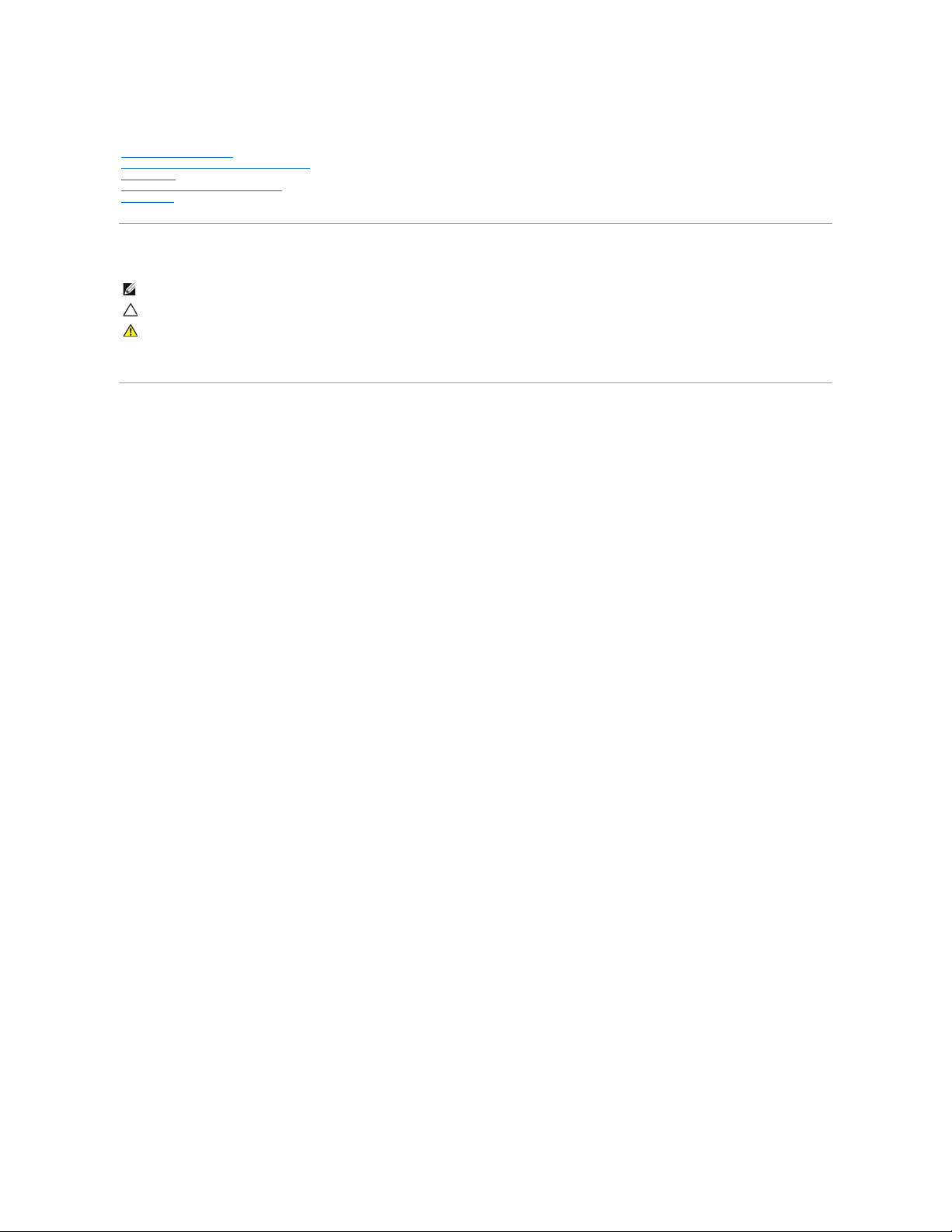
Dell™Latitude™13Onderhoudshandleiding
Opmerkingen, waarschuwingen en gevaar-kennisgevingen
AlsueenDell™nSeries-computer hebt gekocht, zijn alle verwijzingen in dit document naar Microsoft®Windows®-besturingsystemen niet van toepassing .
De informatie in dit document kan zonder voorafgaande kennisgeving worden gewijzigd.
©2010DellInc.Allerechtenvoorbehouden.
Verveelvoudiging van dit materiaal, op welke wijze dan ook, zonder de schriftelijke toestemming van Dell Inc. is strikt verboden.
Handelsmerken in deze tekst: Dell, het DELL- logo en Latitude zijn merken van Dell Inc.; Intell, Core en Celeron zijn merken of gedeponeerde merken van Intel Corporation;
Microsoft, Windows, Windows Vista en de startknop van Windows Vista zijn handelsmerken of gedeponeerde handelsmerken van Microsoft Corporation in de Verenigde Staten en/of
andere landen; Bluetooth is een gedeponeerd handelsmerk van Bluetooth SIG, Inc.
Andere handelsmerken en handelsnamen die mogelijk in dit document worden gebruikt, dienen ter aanduiding van de rechthebbenden van die merken en namen of ter
aanduiding van hun producten. Dell Inc. claimt op geen enkele wijze enig eigendomsrecht ten aanzien van andere merken of handelsnamen dan zijn eigen merken en
handelsnamen.
Maart2010Rev.A00
Aan de computer werken
Onderdelen verwijderen en terugplaatsen
Specificaties
System Setup (Systeeminstellingen)
Diagnostiek
N.B.: duidt belangrijke informatie aan voor een beter gebruik van de computer.
WAARSCHUWINGEN: geeft aan dat er schade aan hardware of potentieel gegevensverlies kan optreden als de instructies niet worden opgevolgd.
GEVAAR: met GEVAAR wordt het risico van schade aan eigendommen, lichamelijk letsel of overlijden aangeduid.
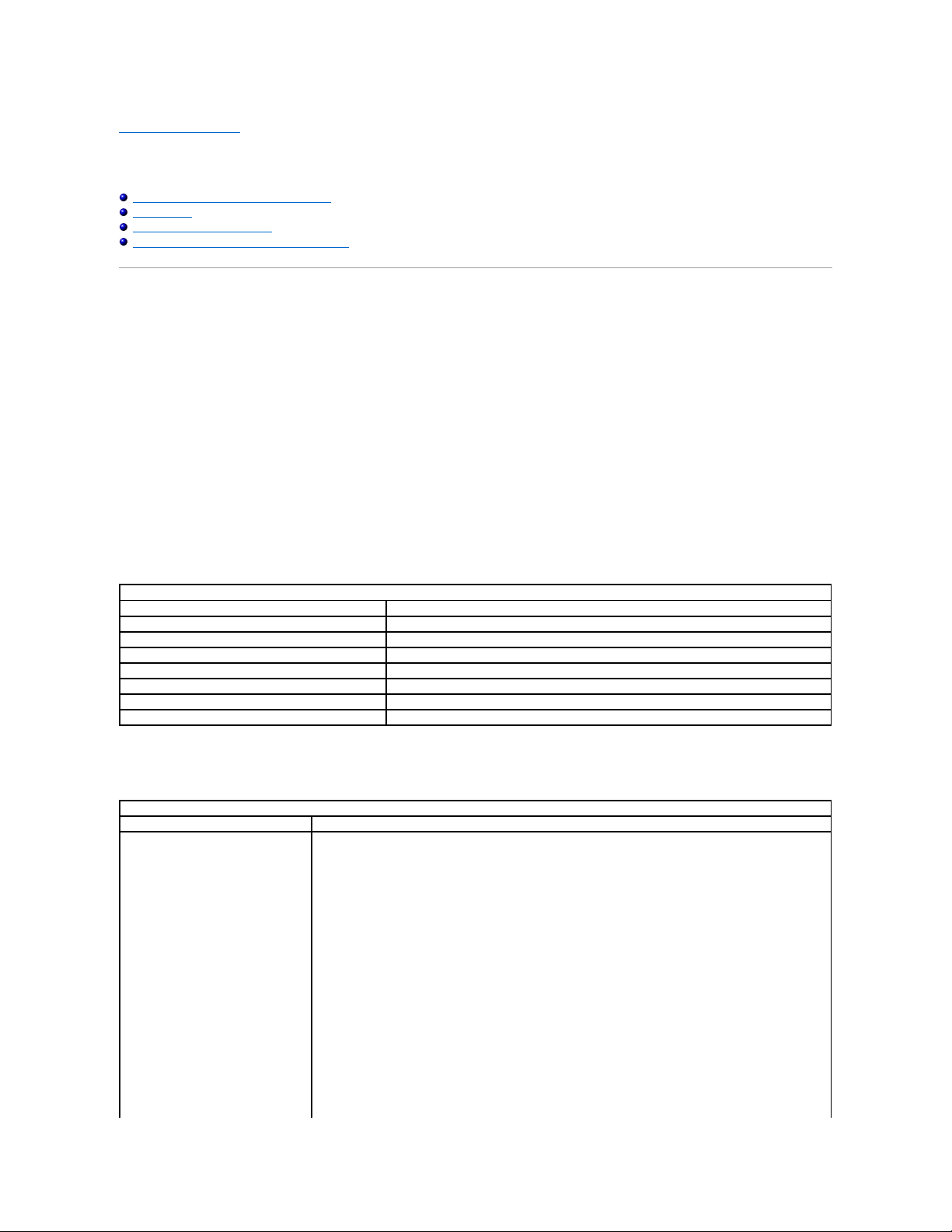
Terug naar inhoudsopgave
System Setup (Systeeminstellingen)
Dell™Latitude™13Onderhoudshandleiding
System Setup (Systeeminstellingen) openen
Opstartmenu
Toetsaanslagen voor navigatie
Menuopties System Setup (Systeeminstellingen)
Uw computer biedt de volgende opties voor BIOS en System Setup:
l Het systeem-setup-programma openen door op <F2> te drukken
l Een eenmalig opstartmenu openen door op <F12> te drukken
l Open de Intel®AMT-instellingen door te drukken op <Ctrl> + <P>
System Setup (Systeeminstellingen) openen
Druk op <F2> om het System Setup(Systeeminstellingen)-programma te openen en wijzigingen aan te brengen op door de gebruiker gedefinieerde
instellingen. Als u het System Setup(Systeeminstellingen)-programma niet met deze toets kunt openen, drukt u op <F2> wanneer de lampjes van het
toetsenbord beginnen te knipperen.
Opstartmenu
Druk op <F12> wanneer het Dell-logo verschijnt om een eenmalig startmenu te openen met een lijst van geldige opstartapparaten voor de computer. Dit
menu bevat ook de opties Diagnostics (Diagnostiek) en Enter Setup (Instellingen openen). De in het opstartmenu vermelde apparaten hangen af van de
opstartapparaten van de computer. Dit menu is handig wanneer u probeert een bepaald apparaat op te starten of de diagnostiek voor de computer over te
brengen. Het gebruik van het opstartmenu heeft geen wijzigingen tot gevolg in de opstartvolgorde die in het BIOS is opgeslagen.
Toetsaanslagen voor navigatie
Gebruik de volgende toetsaanslagen om door de systeeminstellingsschermen te bladeren.
Menuopties System Setup (Systeeminstellingen)
De volgende tabellen bevatten een beschrijving van de menuopties van het System Setup-programma.
Navigatie
Actie
Toetsaanslag(en)
Veld uitvouwen en samenvouwen
<Enter>, pijl naar links of rechts of +/–
Alle velden uitvouwen of samenvouwen
< >
BIOS afsluiten
<Esc> - in Setup blijven, opslaan/afsluiten, annuleren/afsluiten
Een instelling wijzigen
Pijl naar links of rechts
Veld selecteren om te wijzigen
<Enter>
Wijziging annuleren
<Esc>
Standaardwaarden terugzetten
<Alt><F> of menukeuze Load Defaults (Standaardwaarden laden)
Algemeen
Optie
Beschrijving
Systeeminformatie
Dit gedeelte bevat de belangrijkste hardwarefuncties van de computer. Dit gedeelte bevat geen configureerbare
opties.
l Systeeminformatie
¡ BIOS Version (BIOS-versie)
¡ Service Tag (Serviceplaatje)
¡ Asset Tag (Inventaristag)
¡ Ownership Tag (Eigendomslabel)
l Memory Information (Geheugengegevens)
¡ MemoryInstalled(Geïnstalleerdgeheugen)
¡ Memory Available (Beschikbaar geheugen)
¡ Memory Speed (Geheugensnelheid)
¡ Memory Channel Mode (Geheugenkanaalmodus)
¡ Memory Technology (Geheugentechnologie)
¡ DIMM A Size (Grootte DIMM A)
¡ DIMM B Size (Grootte DIMM B)
l Processor Information (Processorinformatie)
¡ Processor Type (Processortype)
¡ Core Count (Core-telling)
¡ Processor ID (Processor-id)
¡ Current Clock Speed (Huidige kloksnelheid)
¡ Minimum Clock Speed (Minimale kloksnelheid)
¡ Maximum Clock Speed (Maximale kloksnelheid)
l Device Information (Apparaatinformatie)
¡ Primary Hard Drive (Primaire vaste schijf)
¡ System eSATA Device (eSATA-systeemapparaat)
¡ Video Controller (Videocontroller)
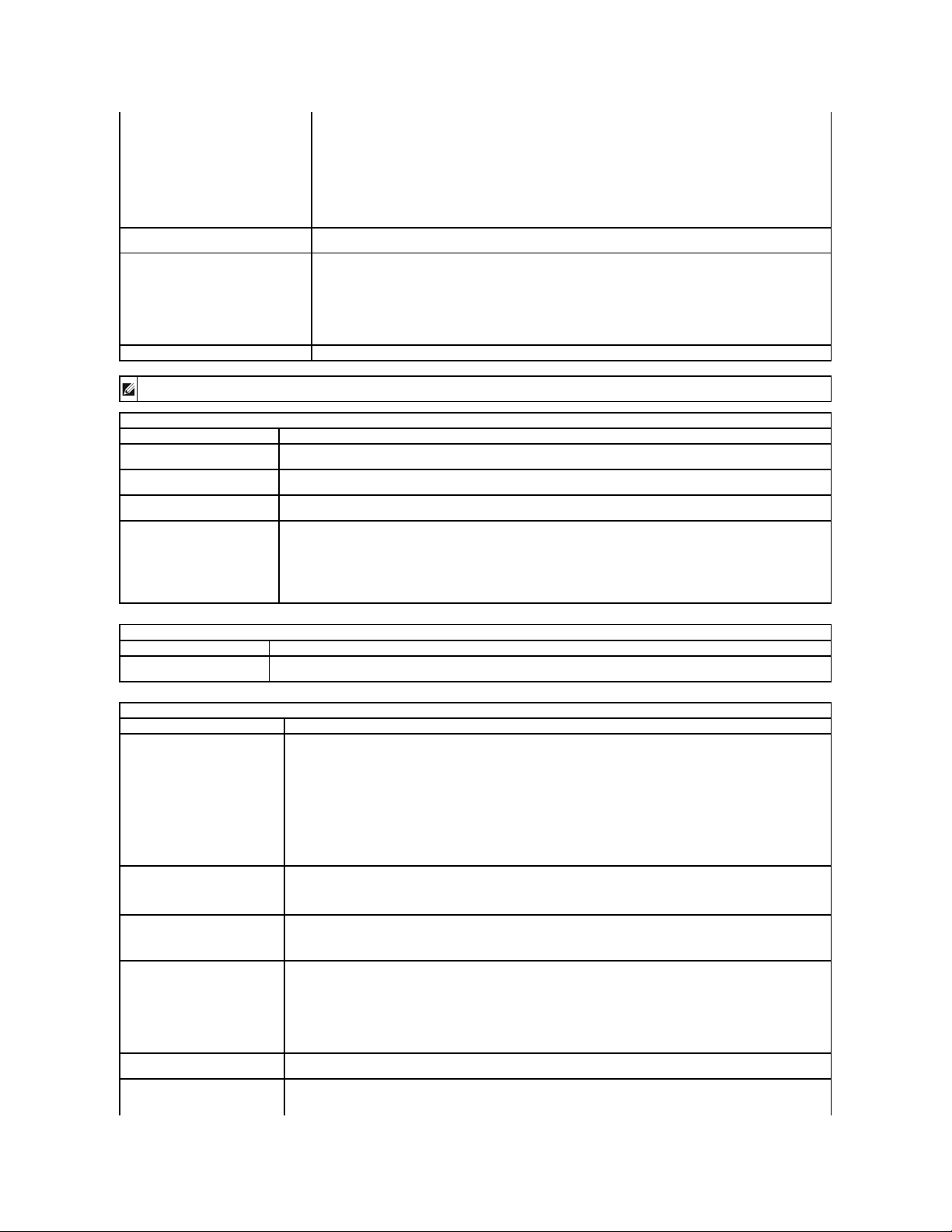
¡ Video BIOS Version (Video BIOS-versie)
¡ Video Memory (Videogeheugen)
¡ Panel Type (Paneeltype)
¡ Native Resolution (Native resolutie)
¡ Audio Controller (Audiocontroller)
¡ Wi-Fi Device (Wi-Fi-apparaat)
¡ Cellular Device (Cellulair apparaat)
¡ Bluetooth-apparaat
¡ IntegratedNICMAC(geïntegreerdeNICMAC)
Battery Information (Batterijinformatie)
Geeft de status weer van de batterij en het type netadapter dat is aangesloten op de computer.
Boot Sequence (Opstartvolgorde)
Geeft de volgorde weer waarin de computer probeert een besturingssysteem te vinden.
l Diskette drive (Diskettestation)
l USB Storage Device (USB-opslagapparaat)
l CD/DVD/CD-RW Drive (Cd/dvd/cd-rw-station)
l eSATA HDD (eSATA-harde schijf)
l OnboardNIC(Geïntegreerdenetwerkkaart)
Date/Time (Datum/tijd)
Geeft de huidige datum- en tijdinstellingen weer.
Opmerking: Desysteemconfiguratiebevatoptieseninstellingendietemakenhebbenmetgeïntegreerdesysteemapparaten.Afhankelijkvanuw
computerendegeïnstalleerdeapparatenkunnendeinditgedeeltevermeldeonderdelenaldannietverschijnen.
Systeemconfiguratie
Optie
Beschrijving
IntegratedNIC(Geïntegreerde
netwerkkaart)
Hiermeekuntudegeïntegreerdenetwerkkaartconfigureren.Deoptieszijn:Disabled (uitgeschakeld), Enabled
(ingeschakeld), Enabled w/PXE (ingeschakeld met PXD) en Enabled w/RPL (ingeschakeld met RPL)
System Management
(Systeembeheer)
Hiermee kunt u opties voor systeembeheer configureren. De opties zijn: Disabled (uitgeschakeld), Alert Only (alleen
waarschuwen), ASF 2.0 en DASH/ASF 2.0
SATA Operation (SATAbediening)
Hiermee kunt u de modus van de ingebouwde SATA-hardeschijfcontroller configureren. De instellingen zijn Disabled
(Uitgeschakeld), ATA en AHCI
Miscellaneous Devices (Diverse
apparaten)
Hiermee kunt u de volgende apparaten in- of uitschakelen:
l eSATA-poorten
l External USB Port (Externe USB-poort)
l Microphone (Microfoon)
Standaardinstelling: alle ingeschakeld.
Video
Optie
Beschrijving
LCD Brightness (LCDhelderheid)
Hiermeekuntudehelderheidvanhetbeeldscherminstellenafhankelijkvandevoeding(On Battery (op batterij) en On AC
(op netvoeding).
Beveiliging
Optie
Beschrijving
Admin Password
(Beheerderswachtwoord)
Hiermee kunt u het beheerderswachtwoord (admin) instellen, wijzigen of wissen. Met het beheerderswachtwoord kunt
u bij het instellen diverse beveiligingsfuncties inschakelen, zoals:
l Wijzigingen beperken tot de instellingen in System Setup.
l De opstartapparaten beperken in het opstartmenu <F12> tot die die zijn ingeschakeld in het veld "Boot
Sequence" (opstartvolgorde).
l Geen wijzigingen toestaan aan de eigenaars- en inventarislabels.
l Vervangen van het systeem- en hardeschijfwachtwoord
Opmerking: U moet het beheerderswachtwoord instellen voordat u het systeem- of hardeschijfwachtwoord instelt.
Opmerking: Wijzigingen in wachtwoorden worden onmiddellijk effectief.
Opmerking:Wanneeruhetbeheerderswachtwoordwist,wistuautomatischookhetsysteemwachtwoord.
System Password
(Systeemwachtwoord)
Hiermee kunt u het systeemwachtwoord instellen, wijzigen of wissen. Wanneer u dit instelt, vraagt de computer u om
het systeemwachtwoord elke keer dat u de computer aanzet of opnieuw opstart.
Opmerking: Wijzigingen in wachtwoorden worden onmiddellijk effectief.
Internal HDD Password (intern
hardeschijfwachtwoord)
Met dit veld kunt u het wachtwoord op de interne vaste-schijfstation (HDD) van het systeem instellen, wijzigen of
verwijderen. Wijzigingen worden meteen van kracht en vereisen dat het systeem opnieuw wordt opgestart. Het HDDwachtwoord gaat met de vaste schijf mee, zodat de HDD is beveiligd, zelfs wanneer deze op een ander systeem wordt
geïnstalleerd.
Password Bypass (Wachtwoord
overslaan)
Hiermee kunt u de wachtwoorden voor systeem en harde schijf overslaan wanneer uw computer opnieuw opstart of
herstart uit slaapstand.
U kunt Password Bypass instellen op: Disabled (uitgeschakeld), Reboot Bypass (overslaan bij opnieuw opstarten),
Resume Bypass (overslaan bij ontwaken) en Reboot & Resume Bypass (overslaan bij beide).
Opmerking: U kunt het systeem- of hardeschijfwachtwoord niet overslaan wanneer u uw computer aanzet nadat u hem
had uitgezet.
Password Change
(Wachtwoordwijziging)
Hiermee kunt u de wachtwoorden voor systeem en harde schijf wijzigen wanneer het beheerderswachtwoord is
ingesteld.
Hiermee kunt u de Trusted Platform Module (TPM) op de computer inschakelen of uitschakelen.
Opmerking: Wanneer u deze optie uitschakelt, worden er geen wijzigingen aangebracht aan instellingen die u

TPM Security (TPM-beveiliging)
eventueel hebt ingesteld op de TPM, of gegevens of toetsen verwijderd of gewijzigd die u hier hebt opgeslagen.
Wanneer TPM aanstaat, zijn de volgende opties beschikbaar:
l Deactivate: (deactiveren) Schakelt de TPM uit. De TPM beperkt de toegang tot de opgeslagen eigenaargegevens
en voert geen opdrachten uit die gebruik maken van TPM-bronnen.
l Activate: (activeren) Schakelt de TPM in.
l Clear: (wissen) Verwijdert de eigenaargegevens die in de TPM zijn opgeslagen.
Computrace®
Hiermee kunt u de optionele software Computrace in- en uitschakelen. De opties zijn Deactivate (deactiveren), Disable
(uitschakelen) en Activate (activeren).
Opmerking: Met de opties Activeren en Uitschakelen wordt de functie permanent geactiveerd of uitgeschakeld en zijn
er geen andere wijzigingen meer toegestaan.
CPU XD Support (CPU XDondersteuning)
Hiermee kunt u de modus Execute Disable (uitvoeren uitschakelen) van de processor in- en uitschakelen.
Standaardinstelling: Enabled (Ingeschakeld).
Prestaties
Optie
Beschrijving
Multi Core Support (Ondersteuning van meerdere kernen)
Hiermee schakelt u ondersteuning voor meerdere kernen van de processor in en uit.
Intel®SpeedStep™
Hiermee schakelt u de functie Intel SpeedStep in of uit.
Energiebeheer
Optie
Beschrijving
Netstroom automatisch
inschakelen
Hiermee kunt u bepalen of de computer automatisch inschakelt wanneer een netadapter wordt aangesloten.
Auto On Time (Tijd automatische
inschakeling)
Hiermee kunt u een tijd instellen waarop de computer automatisch moet inschakelen.
U kunt de dagen instellen waarop u wilt dat het systeem automatisch inschakelt. De instellingen zijn Uitgeschakeld,
Dagelijks of Wekelijks.
Standaardinstelling: Uit.
USB Wake Support (USBondersteuning voor automatisch
inschakelen)
Hiermee kunt u bepalen of USB-apparaten de computer uit de slaapstand mogen halen.
Deze functie werkt alleen als de netstroomadapter is aangesloten. Als u de netstroomadapter verwijdert terwijl de
computer in de standby-stand staat, onderbreekt het BIOS de stroomtoevoer naar alle USB-poorten om accustroom te
besparen.
LAN/WLAN automatisch
inschakelen
Hiermee kan de computer ingeschakeld worden door een speciaal LAN-signaal of uit sluimerstand komen door een
speciaal draadloos LAN-signaal. Automatisch inschakelen vanuit de standby-stand wordt niet door deze instelling
beïnvloedenmoetzijningeschakeldinhetbesturingssysteem.
l Disabled (Uitgeschakeld): het systeem wordt niet ingeschakeld wanneer deze een signaal voor inschakeling
ontvangt van het LAN of het draadloze LAN.
l LAN Only (Alleen LAN): het systeem wordt ingeschakeld door speciale LAN-signalen.
l WLAN Only (Alleen WLAN): het systeem wordt ingeschakeld door speciale WLAN-signalen.
l LAN or WLAN (LAN of WLAN): het systeem wordt ingeschakeld door een speciaal LAN-signaal of speciale
signalen van een draadloos LAN.
De standaard fabrieksinstelling is Off (Uit).
ExpressCharge
Hiermee kunt u de functie ExpressCharge in- of uitschakelen.
Opmerking: ExpressCharge is niet beschikbaar voor alle batterijen.
Charger Behavior (Ladergedrag)
Hiermee kunt u de batterijlader in- of uitschakelen. Als deze optie is uitgeschakeld, verliest de accu geen stroom
wanneer het systeem is aangesloten op een netadapter, maar wordt deze ook niet geladen.
Standaardinstelling: Charger Enabled (Lader ingeschakeld).
POST-gedrag
Optie
Beschrijving
Adapter Warnings
(Adapterwaarschuwingen)
Hiermee kunt u de BIOS-waarschuwingsberichten in- en uitschakelen wanneer u bepaalde netadapters gebruikt. Het
BIOS geeft deze berichten weer als u een stroomadapter wilt gebruiken die te weinig capaciteit heeft voor uw
configuratie.
De standaard fabrieksinstelling is Ingeschakeld.
Keypad (Embedded) (Toetsenblok
(ingesloten))
Hiermee kunt u een van twee methoden kiezen om het toetsenblok in te schakelen dat in het toetsenbord is
geïntegreerd.
l Fn Key Only (Alleen Fn-toets): het toetsenblok is alleen ingeschakeld als u de <Fn>-toets ingedrukt houdt.
l By Num Lk (Met Num Lk): het toetsenblok wordt ingeschakeld wanneer (1) het Num Lock-lampje brandt en (2)
er geen extern toetsenbord is aangesloten. Het is mogelijk dat het systeem niet meteen detecteert wanneer er
een extern toetsenbord wordt losgekoppeld.
Opmerking: Wanneer Setup wordt uitgevoerd, heeft dit veld geen invloed. Setup werkt in de modus Fn Key Only
(alleen Fn-toets).
Standaardinstelling: Fn Key Only.
Numlock LED (Numlock-lampje)
Hiermee kunt u de NumLock-led in- en uitschakelen wanneer de computer opstart.
Standaardinstelling: Enabled (ingeschakeld).
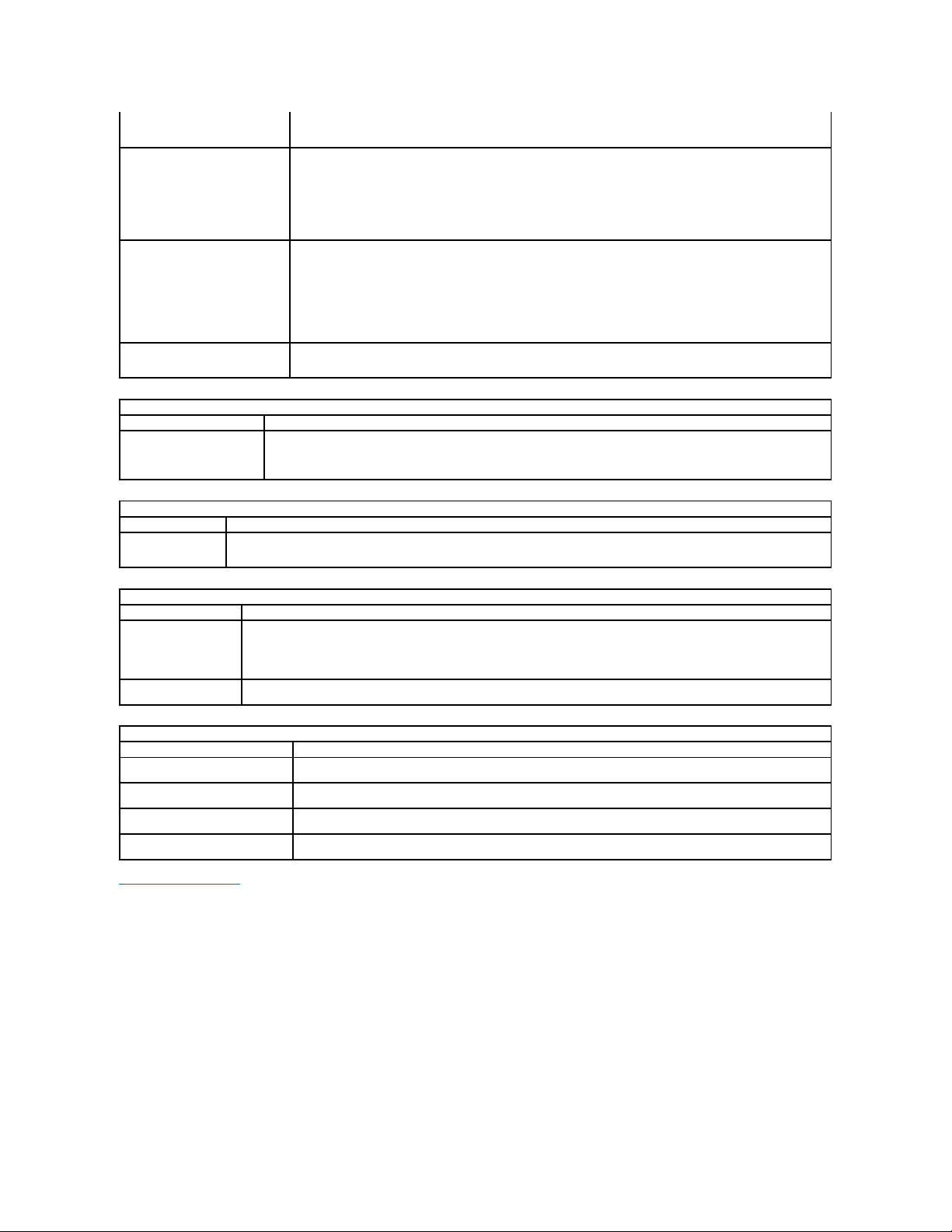
Terug naar inhoudsopgave
USB Emulation (USB-emulatie)
Bepaalt hoe het BIOS met USB-apparaten omgaat. USB-emulatie is altijd ingeschakeld tijdens POST.
De standaard fabrieksinstelling is Ingeschakeld.
Fn Key Emulation (Emulatie Fntoets)
Hiermee kunt u de <Scroll Lock>-toets op een extern PS/2-toetsenbord op dezelfde manier gebruiken als de <Fn>toets op het interne toetsenbord.
Opmerking: USB-toetsenborden kunnen de <Fn>-toets niet emuleren als u een ACPI-besturingssysteem gebruikt,
zoals Microsoft®Windows®XP. USB-toetsenborden emuleren de <Fn>-toets alleen in de niet-ACPI-modus
(bijvoorbeeld wanneer u een DOS uitvoert).
Standaardinstelling: Enabled (ingeschakeld).
Fast Boot (Snel opstarten)
Hiermee kunt u de functie Fast Boot in- of uitschakelen. De volgende opties zijn beschikbaar:
l Minimal (Minimaal): hiermee start u snel op tenzij het BIOS is bijgewerkt, het geheugen is veranderd of de
vorige POST niet is voltooid.
l Thorough (Grondig): hiermee worden geen stappen overgeslagen tijdens het opstartproces.
l Auto (Automatisch): hiermee laat u het besturingssysteem deze instelling regelen (dit werkt alleen wanneer het
besturingssysteem Simple Boot Flag ondersteunt).
Standaardinstelling: Minimal (Minimaal).
Intel Fast Call for Help (snelle
telefonische hulp)
Wordt gebruikt samen met iAMT 4.0. Hiermee kunnen gebruikers contact opnemen met een beheersconsole terwijl ze
buiten de bedrijfsinfrastructuur verblijven (bijv. buitendienst, achter een firewall of NAT). U schakelt deze functie in en
uit met het aankruisvakje.
Virtualisatieondersteuning
Optie
Beschrijving
VT for Directed I/O (VT voor
directe I/O)
Met deze optie geeft u aan of een VMM (virtuele machinemonitor) de extra hardwareopties kan gebruiken die worden
geboden door de virtualisatietechnologie van Intel voor Direct I/O.
Standaardinstelling: Disabled (Uitgeschakeld).
Draadloos
Optie
Beschrijving
Wireless Devices
(Draadloze
apparaten)
Hiermee kunt u de volgende draadloze apparaten in- en uitschakelen: Internal WWAN, Internal WLAN en Internal Bluetooth.
Maintenance (Onderhoud)
Optie
Beschrijving
Service Tag
(Serviceplaatje)
Geeft het servicelabel van de computer weer. Als het serviceplaatje, om welke reden dan ook, nog niet is ingesteld, kunt u dit
veld gebruiken om het alsnog in te stellen.
Als er geen servicelabel is ingesteld voor dit systeem, geeft de computer automatisch dit scherm weer wanneer gebruikers het
BIOS openen. U wordt gevraagd het serviceplaatje in te voeren.
Asset Tag
(Inventaristag)
Hiermee kunt u een inventarislabel voor het systeem maken. Het veld kan alleen worden bijgewerkt als dit label nog niet is
ingesteld.
Systeemlogboeken
Optie
Beschrijving
BIOS Events (BIOSgebeurtenissen)
Hiermee kunt u de BIOS POST-gebeurtenissen weergeven en wissen. Het veld bevat de datum en tijd van de
gebeurtenis, alsook de LED-code.
DellDiag Events (DellDiaggebeurtenissen)
Hiermee kunt u de diagnostische resultaten van Dell Diagnostics (Dell-diagnostiek) en PSA weergeven. Het bevat de
datum en tijd, de diagnostiek en de versie die werd uitgevoerd en de resulterende code.
Thermal Events (Thermische
gebeurtenissen)
Hiermee kunt u thermische gebeurtenissen weergeven en wissen. Het veld bevat de datum en tijd en de naam van de
gebeurtenis.
Power Events
(Energiegebeurtenissen)
Hiermee kunt u voedingsgebeurtenissen weergeven en wissen. Het veld bevat de datum en tijd van de gebeurtenis,
de energiestatus en de reden.
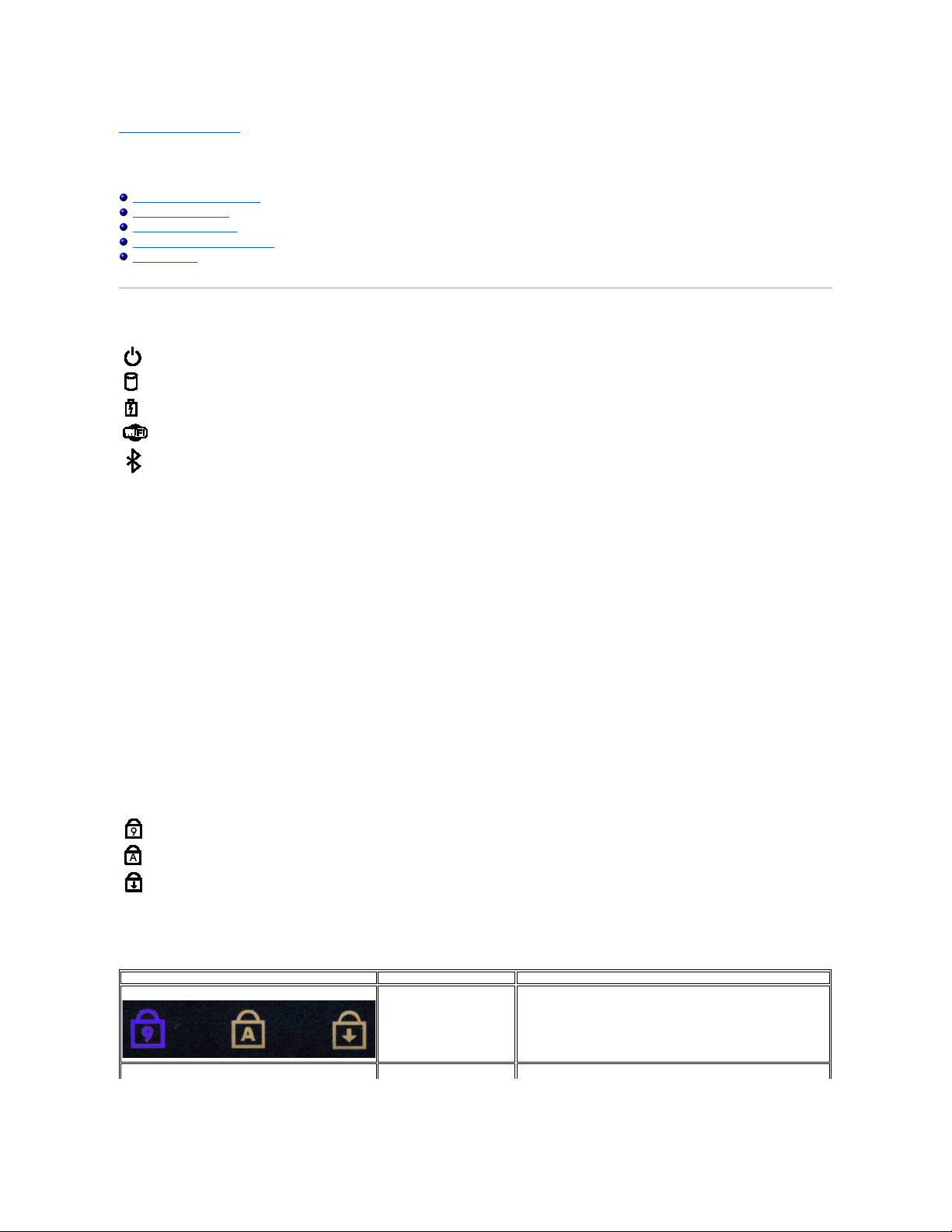
Terug naar inhoudsopgave
Diagnostiek
Dell™Latitude™13Onderhoudshandleiding
Statuslampjes van apparaat
Batterijstatuslampjes
Batterijlading en -staat
Statuslampjes van toetsenbord
Led-foutcodes
Statuslampjes van apparaat
Batterijstatuslampjes
Als de computer is aangesloten op een stopcontact, werkt het batterijlampje als volgt:
l Afwisselend knipperend oranje en blauw: een niet-geauthenticeerde of niet ondersteunde, niet van Dell afkomstige netadapter is op de laptop
aangesloten.
l Afwisselend knipperend oranje en constant blauw: tijdelijk batterijdefect met netadapter aangesloten.
l Doorlopend knipperend oranje: fataal batterijdefect met netadapter aangesloten.
l Lampje uit: batterij in modus volledig opladen met netadapter aangesloten.
l Constant blauw: batterij in oplaadmodus met netadapter aangesloten.
Batterijlading en -staat
Als u de batterijstatus wilt controleren, drukt u kort op de statusknop op de batterijoplaadmeter om de lampjes voor het laadniveau in te schakelen. Elk
lampje vertegenwoordigt ongeveer 20 procent van de totale batterijlading. Als bijvoorbeeld vier lampje branden, is de batterij nog voor 80 procent geladen.
Als er geen lampjes branden, is de batterij leeg.
Om de batterijstatus te controleren door middel van de oplaadmeter, drukt u op de statusknop van de batterijmeter en houdt u deze ten minste 3 seconden
vast. Als er geen lampjes gaan branden, verkeert de batterij in goede staat en heeft deze nog meer dan 80 procent van de oorspronkelijke oplaadcapaciteit.
Elk lampje meer betekent een lagere capaciteit. Als er vijf lampjes worden weergegeven, is er minder dan 60 procent van de oorspronkelijke oplaadcapaciteit
vermogen over en kunt u de batterij het beste vervangen.
Statuslampjes van toetsenbord
De groene lampjes boven het toetsenbord geven het volgende aan:
Led-foutcodes
De volgende tabel bevat de mogelijke led-codes die kunnen worden weergegeven bij problemen met de POST-test.
Brandt wanneer u de computer inschakelt en knippert wanneer de computer zich in de energiebeheermodus
bevindt.
Brandt wanneer de computer gegevens leest of schrijft.
Brandt of knippert om de batterijstatus aan te geven.
Brandt wanneer het draadloze netwerk is ingeschakeld.
Brandt wanneer een kaart met draadloze Bluetooth®-technologie is ingeschakeld. Als u alleen de Bluetooth-
functie
wilt uitschakelen, klikt u met de rechtermuisknop op het pictogram in het systeemvak en selecteert u Disable
Bluetooth Radio (Bluetooth-radio uitschakelen).
Brandt als het numerieke toetsenblok wordt geactiveerd.
Brandt als de functie Caps Lock wordt geactiveerd.
Brandt als de functie Scroll Lock wordt geactiveerd.
Weergave
Beschrijving
Volgende stap
AAN-KNIPPEREN-KNIPPEREN
Er zijn geen SODIMM's
geïnstalleerd
1. Installeer ondersteunde geheugenmodules.
2. Als er wel geheugen aanwezig is, plaatst u de module(s) een
voor een opnieuw in de sleuven.
3. Probeer geheugen uit een andere computer waarvan bekend
is dat het werkt of vervang het geheugen.
4. Vervang het moederbord.
KNIPPEREN-AAN-AAN
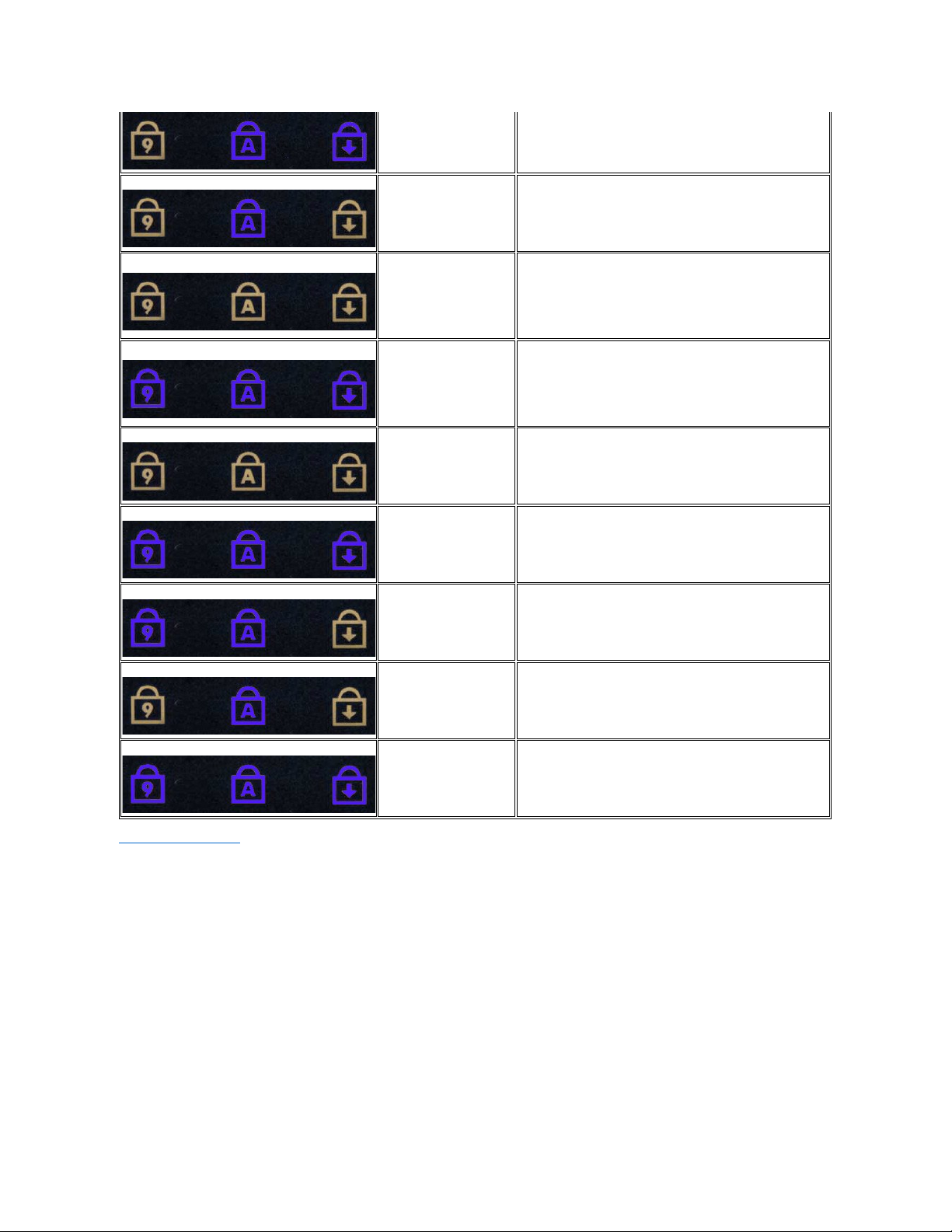
Terug naar inhoudsopgave
Fout bij het moederbord
1. Plaats de processor opnieuw.
2. Vervang het moederbord.
3. Vervang de processor.
KNIPPEREN-AAN-KNIPPEREN
Fout met beeldschermpaneel
1. Plaats de kabel van het beeldscherm opnieuw.
2. Vervang het beeldschermpaneel.
3. Vervang de videokaart en/of het moederbord.
UIT-KNIPPEREN-UIT
Fout met
geheugencompatibiliteit
1. Installeer compatibele geheugenmodules.
2. Alsertweemoduleszijngeïnstalleerd,verwijdererdaneen
en test de werking van de geplaatste module. Plaats de
andere module in dezelfde sleuf en test die module. Test de
andere sleuf met beide modules.
3. Vervang het geheugen.
4. Vervang het moederbord.
AAN-KNIPPEREN-AAN
Geheugen gedetecteerd
maar er zijn fouten
opgetreden
1. Plaats het geheugen opnieuw.
2. Alsertweemoduleszijngeïnstalleerd,verwijdererdaneen
en test de werking van de geplaatste module. Plaats de
andere module in dezelfde sleuf en test die module. Test de
andere sleuf met beide modules.
3. Vervang het geheugen.
4. Vervang het moederbord.
UIT-KNIPPEREN-KNIPPEREN
Fout bij modem
1. Plaats de modem opnieuw.
2. Vervang de modem.
3. Vervang het moederbord.
KNIPPEREN-KNIPPEREN-KNIPPEREN
Fout bij het moederbord
1. Vervang het moederbord.
KNIPPEREN-KNIPPEREN-UIT
Fout bij optionele ROM
1. Plaats het apparaat opnieuw.
2. Vervang het apparaat.
3. Vervang het moederbord.
UIT-AAN-UIT
Fout bij opslagapparaat
1. Plaats de vaste schijf en het optisch station opnieuw.
2. Test de computer met alleen de vaste schijf en alleen het
optische station.
3. Vervang het apparaat dat de storing veroorzaakt.
4. Vervang het moederbord.
KNIPPEREN-KNIPPEREN-AAN
Fout bij videokaart
1. Vervang het moederbord.
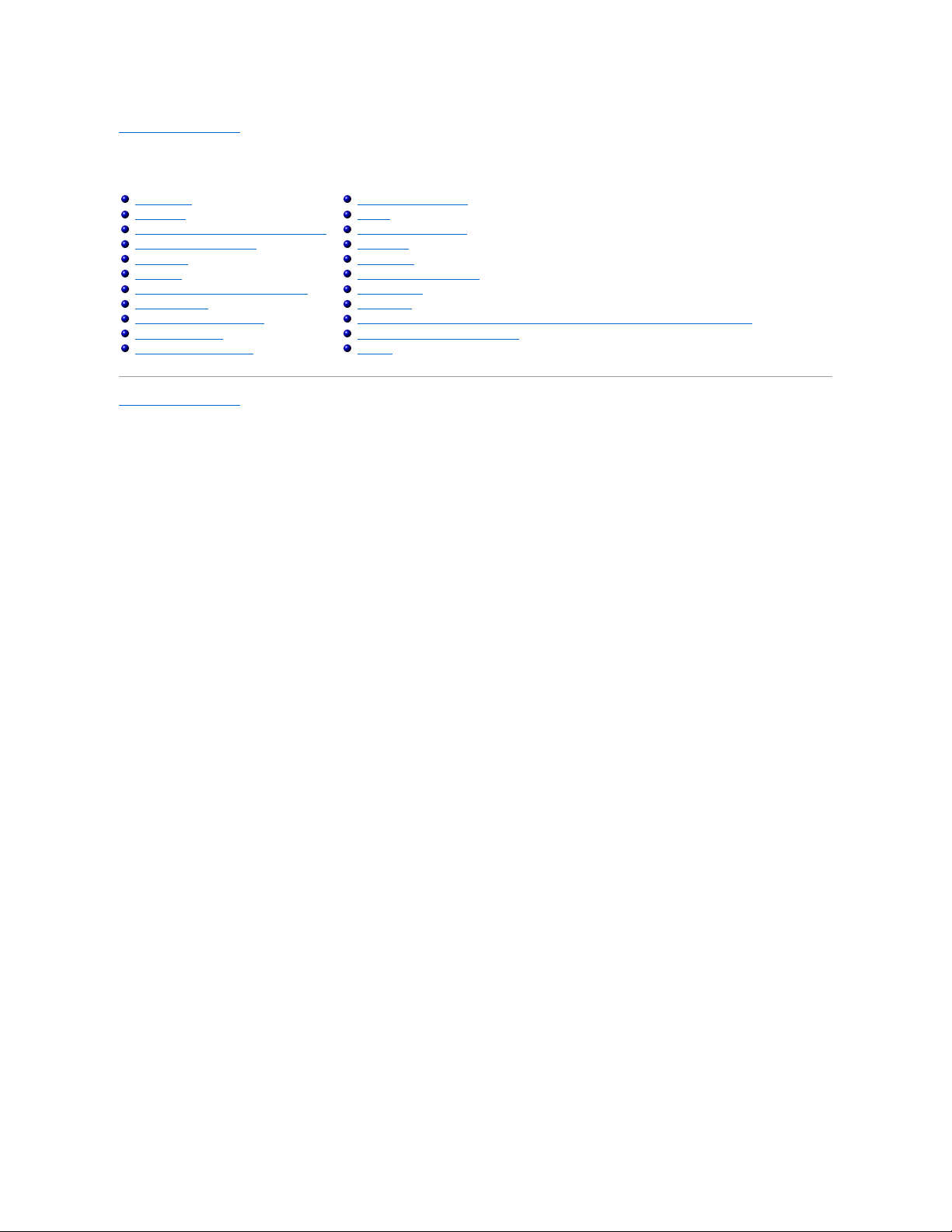
Terug naar inhoudsopgave
Onderdelen verwijderen en terugplaatsen
Dell™Latitude™13Onderhoudshandleiding
Terug naar inhoudsopgave
ExpressCard
Onderplaat
WLAN-kaart (Wireless Local Area Network)
Vaste schijfen geluidskaart
Luidspreker
Geheugen
SIM-kaart (Subscriber Identity Module)
Knoopcelbatterij
Warmteafleider en ventilator
Beeldschermpaneel
Polssteun en beeldscherm
SD-kaart (Secure Digital)
Batterij
Sluitsensor beeldscherm
LED-paneel
Toetsenbord
ExpressCard/SD-kaartlezer
SIM-kaartlezer
Moederbord
Interne kaart met Bluetooth®Wireless Technology (Draadloze Bluetooth®-technologie)
Montagekader van het beeldscherm
Camera
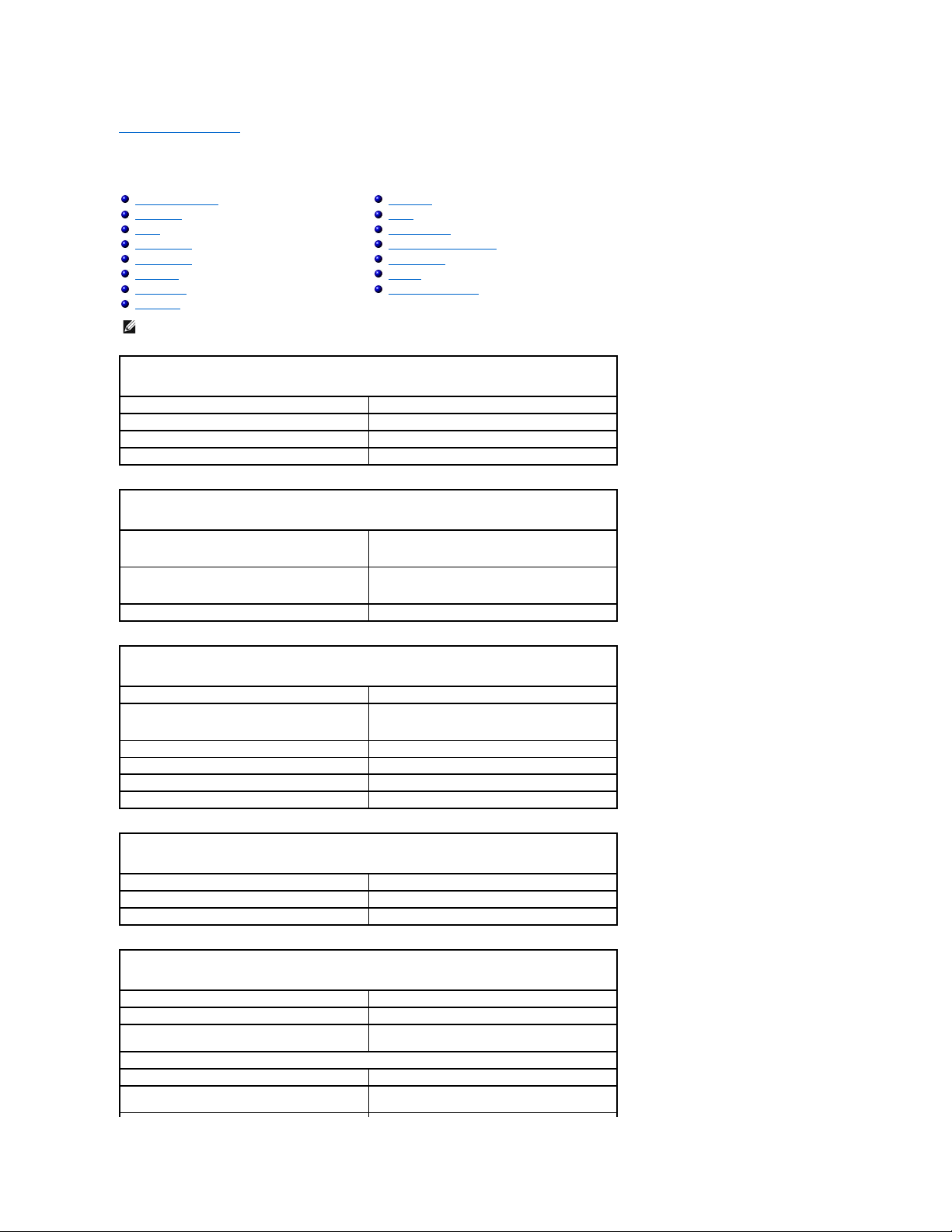
Terug naar inhoudsopgave
Specificaties
Dell™Latitude™13Onderhoudshandleiding
Systeeminformatie
Geheugen
Audio
ExpressCard
Beeldscherm
Touchpad
Netadapter
Omgeving
Processor
Video
Communicatie
Poorten en connectoren
Toetsenbord
Batterij
Fysieke specificaties
N.B.: het aanbod kan per regio verschillen. Klik voor meer informatie over de configuratie van uw computer op Start® Help en ondersteuning en
selecteer de optie om informatie over uw computer weer te geven.
Systeeminformatie
Chipset
Mobile Intel®GS45 Express-chipset
DRAM-busbreedte
64-bits bussen
Busbreedte processoradres
36-bits
Flash-EPROM
SPI 16 Mbits
Processor
Types
Intel®Celeron®Ultra Low Voltage (ULV)
IntelCore™2SoloULV
Intel Core2 Duo ULV
L2-cache
Intel Celeron ULV – 1MB
Intel Core2 Solo ULV – 3 MB
Intel Core2 Duo ULV – 3 MB
Externe busfrequentie
800 MHz
Geheugen
Type
DDR3
Snelheid
ondersteund: 1067 MHz
functioneel: 800 MHz vanwege beperkingen van de
voorbus (FSB - Front Side Bus)
connector
een SODIMM-sleuf
Capaciteit modules
1 GB, 2 GB of 4 GB
Minimumgeheugen
1 GB
Maximumgeheugen
4 GB Video
Type
geïntegreerdopmoederbord
Controller
Intel GMA 4500MHD
Uitvoer
15-pins VGA-connector
Audio
Type
tweekanaals high-definition audio
Controller
Realtek ALC269
Stereoconversie
24-bits (analoog-naar-digitaal en digitaal-naaranaloog)
Interface:
Intern
high definition-audio
Extern
microfoonaansluiting
stereohoofdtelefoon/externe luidsprekeraansluiting
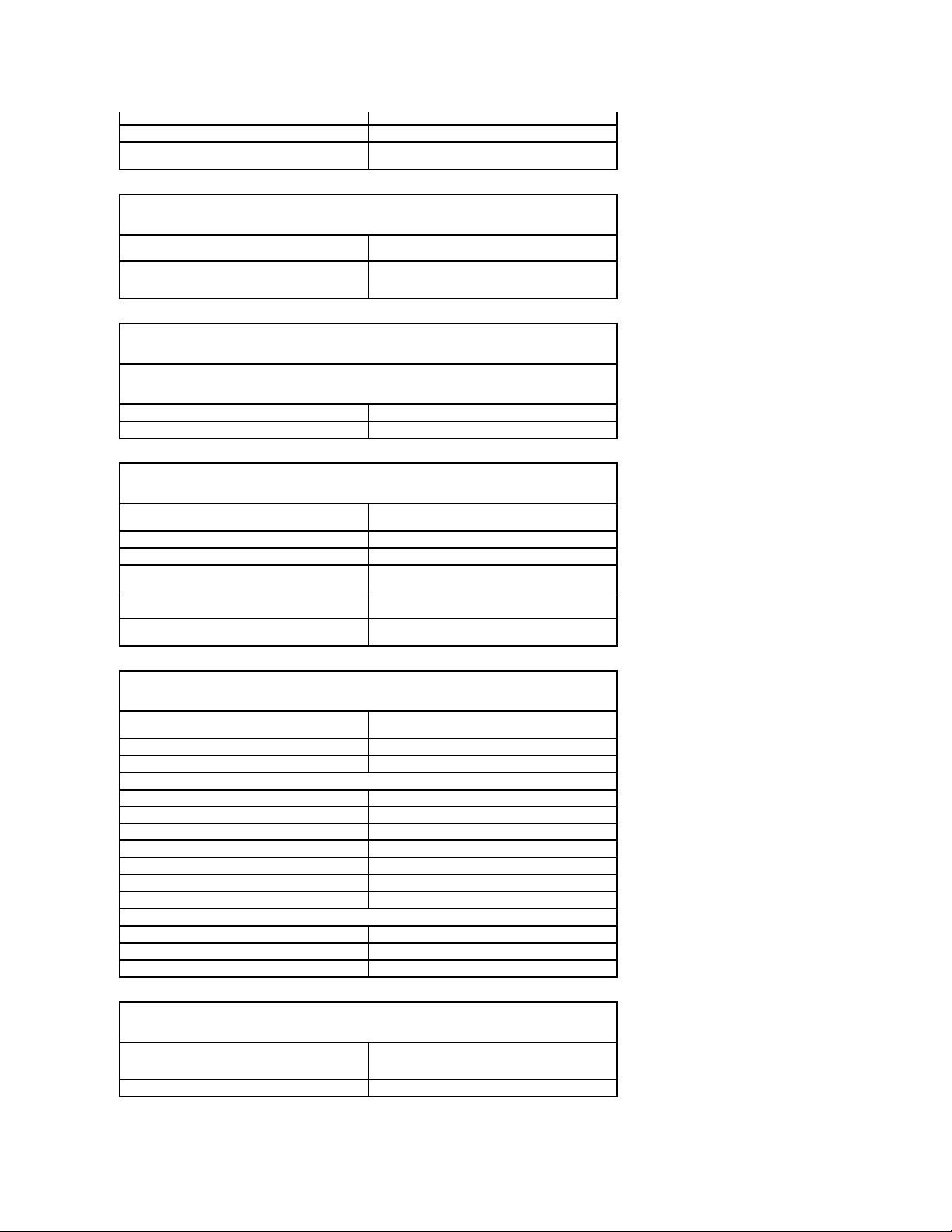
Luidsprekers
een 1,5 W
Interne luidsprekerversterker
1,5 W
Volumeknoppen
functietoetsen op het toetsenbord (Fn+F3/F4/F5) en
programmamenu's
Communicatie
Netwerkadapter
10/100/1000 Mbps Broadcom NetXtreme Ethernet
LAN
Draadloos
speciale ondersteuning van draadloos WLAN, WWAN
en Bluetooth®als optionele kaarten zijn
aangeschaft.
ExpressCard
Opmerking: de ExpressCard-sleuf ondersteunt geen pc-kaarten.
ExpressCard-connector
ExpressCard-sleuf
Ondersteunde kaarten
34-mm ExpressCards
Poortenenconnectoren
Audio
microfoonaansluiting
stereohoofdtelefoon/luidsprekeraansluiting
Video
15-pins VGA-connector
Netwerkadapter
RJ-45-aansluiting
USB
een 4-pins, USB 2.0-compatibele poort
een eSATA/USB 2.0-compatibele poort
Geheugenkaartsleuf
5-in-1-geheugenkaartsleuf met ondersteuning voor
MS-, MS Pro-, SD-, SDHC- en MMC-kaarten
Minikaart
PCI-E Half-Mini Card ondersteuning voor WLAN
PCI-E Mini Card-ondersteuning voor WWAN
Beeldscherm
Type
white light emitting diode (WLED - witte lichtgevende
diode) ontspiegeld lcd
Afmetingen
13,3 inch high-definition (HD)
Actief gedeelte (X/Y)
293,40 mm x 165,00 mm
Afmetingen:
Hoogte
188,80 mm (7,43 inch)
Breedte
314,10 mm (12,37 inch)
Diagonaal
337,80 mm (13,30 inch)
Maximale resolutie
1366 x 768 bij 262.000 kleuren
Typische helderheid
200 nit
Werkingshoek
0 graden (gesloten) tot 135 graden
Vernieuwingsfrequentie
40 Hz en 60 Hz
Gezichtshoeken:
Horizontaal
40/40 graden
Verticaal
15/30 graden
Pixelafstand
0,2148 mm
Toetsenbord
Aantal toetsen
Verenigde Staten en Canada: 83 toetsen
Internationaal: 87 toetsen
Japan: 90 toetsen
Indeling
QWERTY/AZERTY/Kanji
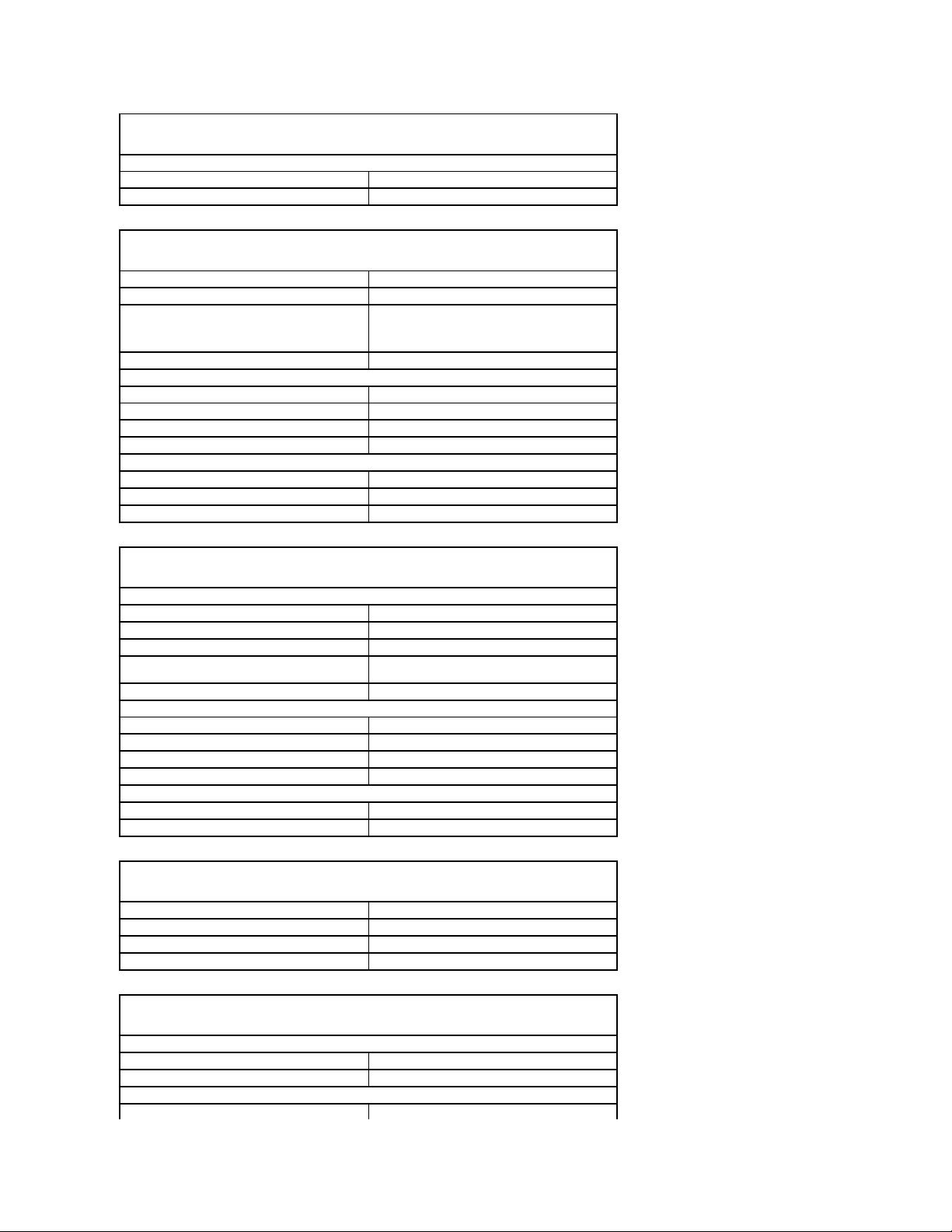
Touchpad
Actieve gedeelte:
X-as
81,00 mm (3,19 inch)
Y-as
42,00 mm (1,65 inch)
Batterij
Type
6-cels "slimme" lithium-ionbatterij (30 Whr)
Oplaadtijd bij uitgeschakelde computer
ongeveer 4 uur (bij een volledig ontladen batterij)
Werkingsduur
de werkingsduur van een batterij hangt af van de
gebruiksomstandigheden en kan onder bepaalde
energie-intensieve omstandigheden aanzienlijk
korter zijn.
Levensduur
ongeveer 300 laad-/ontlaadcycli
Afmetingen:
Diepte
155,20 mm (6,11 inch)
Hoogte
5,35 mm (0,21 inch)
Breedte
177,60 mm (6,99 inch)
Spanning
11,10 V DC
Temperatuurbereik:
In bedrijf
0°Ctot35°C
Opslag
-40°Ctot60°C
Knoopcelbatterij
3 V CR2025 lithium
Netadapter
Type
Ingangsspanning
100–240 V wisselstroom
Ingangsstroom (maximum)
1,5 A
Ingangsfrequentie
50 Hz – 60 Hz
Uitgangsstroom
4,34 A (maximumwaarde bij puls van 4 seconden)
3,34 A (continu)
Uitvoerspanning
19,5 +/–1,0 V DC
Afmetingen:
Hoogte
16 mm (0,63 inch)
Breedte
66 mm (2,60 inch)
Diepte
127 mm (5,00 inch)
Gewicht (ongeveer):
29 kg (0,64 lb)
Temperatuurbereik:
In bedrijf
0°Ctot40°C
Opslag
-40°Ctot70°C
Fysiekespecificaties
Hoogte (voorzijde tot achterzijde)
16,50 mm – 19,70 mm (0,65 inch – 0,78 inch)
Breedte
330 mm (12,99 inch)
Diepte
230 mm (9,05 inch)
Gewicht (ongeveer):
1,60 kg (3,53 lb)
Omgeving
Temperatuurbereik:
In bedrijf
0°Ctot35°C
Opslag
-40°Ctot65°C
Relatieve vochtigheid (maximum):
In bedrijf
10% – 90% (niet-condenserend)

Terug naar inhoudsopgave
Opslag
5% – 95% (niet-condenserend)
Maximumvibratie:
In bedrijf
0,66 Grms (2 Hz - 600 Hz)
Niet in bedrijf
1,30 Grms (2 Hz - 600 Hz)
N.B.: Trilling wordt gemeten met behulp van een willekeurig vibrerend spectrum dat de gebruikersomgeving
simuleert.
Maximumimpact:
In bedrijf
142 G (2 ms)
Niet in bedrijf
162 G (2 ms)
N.B.: Schok wordt gemeten met vaste schijf met geblokkeerde koppen bij een halve sinuspuls van 2 ms)

Terug naar inhoudsopgave
Vaste schijf en geluidskaart
Dell™Latitude™13Onderhoudshandleiding
De vaste schijf en de geluidskaart verwijderen
1. Volg de procedures in Voordat u handelingen uitvoert in de computer.
2. Verwijder de ExpressCard, indien van toepassing.
3. Verwijder de SD-kaart, indien van toepassing.
4. Verwijdert de onderplaat.
5. Verwijder de batterij.
6. Koppel de luidsprekerkabel los van de geluidskaart.
7. Koppel de datakabel van de vaste schijf los van het moederbord.
8. Verwijder de schroeven waarmee de geluidskaart en de vaste schijf aan de computer zijn bevestigd.
9. Til de vaste schijf en de geluidskaart omhoog en verwijder deze uit de computer.
10. Maak de geluidskaart los van de vaste schijf.
11. Verwijder de schroeven waarmee de houder van de vaste schijf aan de vaste schijf is bevestigd.
12. Verwijder de vaste schijf uit de houder van de vaste schijf.
De vaste schijf en de geluidskaart terugplaatsen
Voer de bovenstaande stappen in omgekeerde volgorde uit om de vaste schijf en de geluidskaart terug te plaatsen.
Terug naar inhoudsopgave
GEVAAR: lees de veiligheidsinstructies die bij de computer zijn geleverd alvorens u werkzaamheden binnen de computer uitvoert. Voor meer
informatie over veiligheid kunt u de startpagina over regelgeving raadplegen op www.dell.com/regulatory_compliance.
N.B.: mogelijk dient u Adobe®Flash®Player (van Adobe.com) te installeren om de onderstaande afbeeldingen te kunnen weergeven.

Terug naar inhoudsopgave
Batterij
Dell™Latitude™13Onderhoudshandleiding
De batterij verwijderen
1. Volg de procedures in Voordat u handelingen uitvoert in de computer.
2. Verwijder de ExpressCard, indien van toepassing.
3. Verwijder de SD-kaart, indien van toepassing.
4. Verwijdert de onderplaat.
5. Til het zwarte ontgrendelingsklemmetje omhoog om de batterijkabel uit de connector op het moederbord te halen en de batterijkabel los te koppelen.
6. Verwijder de schroeven waarmee de batterij aan de computer is bevestigd.
7. Til de batterij uit de computer.
De batterij terugplaatsen
Voer de bovenstaande stappen in omgekeerde volgorde uit om de batterij terug te plaatsen.
Terug naar inhoudsopgave
GEVAAR: lees de veiligheidsinstructies die bij de computer zijn geleverd alvorens u werkzaamheden binnen de computer uitvoert. Voor meer
informatie over veiligheid kunt u de startpagina over regelgeving raadplegen op www.dell.com/regulatory_compliance.
N.B.: mogelijk dient u Adobe®Flash®Player (van Adobe.com) te installeren om de onderstaande afbeeldingen te kunnen weergeven.

Terug naar inhoudsopgave
Interne kaart met Bluetooth®Wireless Technology (Draadloze
Bluetooth®-technologie)
Dell™Latitude™13Onderhoudshandleiding
De Bluetooth-kaart verwijderen
1. Volg de procedures in Voordat u handelingen uitvoert in de computer.
2. Verwijder de ExpressCard, indien van toepassing.
3. Verwijder de SD-kaart, indien van toepassing.
4. Verwijdert de onderplaat.
5. Verwijder de batterij.
6. Verwijder de vaste schijf en de geluidskaart.
7. Verwijder de WLAN-kaart.
8. Verwijder de led-kap.
9. Verwijder het geheugen.
10. Verwijder het toetsenbord.
11. Verwijder de kaartlezer.
12. Verwijder de knoopcelbatterij.
13. Verwijder het moederbord.
14. Verwijder de schroef waarmee de Bluetooth-kaart op het moederbord is bevestigd.
15. Haal de Bluetooth-kaart uit het moederbord.
De Bluetooth-kaart terugplaatsen
Voer de bovenstaande stappen in omgekeerde volgorde uit om de Bluetooth-kaart terug te plaatsen.
Terug naar inhoudsopgave
GEVAAR: lees de veiligheidsinstructies die bij de computer zijn geleverd alvorens u werkzaamheden binnen de computer uitvoert. Voor meer
informatie over veiligheid kunt u de startpagina over regelgeving raadplegen op www.dell.com/regulatory_compliance.
N.B.: mogelijk dient u Adobe®Flash®Player (van Adobe.com) te installeren om de onderstaande afbeeldingen te kunnen weergeven.

Terug naar inhoudsopgave
Onderplaat
Dell™Latitude™13Onderhoudshandleiding
De onderplaat verwijderen
1. Volg de procedures in Voordat u handelingen uitvoert in de computer.
2. Verwijder de ExpressCard, indien van toepassing.
3. Verwijder de SD-kaart, indien van toepassing.
4. Verwijder de schroeven waarmee de onderplaat aan de achterzijde aan de computer is bevestigd.
5. Verwijder de schroeven waarmee de onderplaat aan de achterzijde van de computer is bevestigd.
6. Schuif de onderplaat naar de voorzijde van de computer.
7. Til de onderplaat omhoog en uit de computer.
De onderplaat terugplaatsen
Voer de bovenstaande stappen in omgekeerde volgorde uit om de onderplaat terug te plaatsen.
Terug naar inhoudsopgave
GEVAAR: lees de veiligheidsinstructies die bij de computer zijn geleverd alvorens u werkzaamheden binnen de computer uitvoert. Voor meer
informatie over veiligheid kunt u de startpagina over regelgeving raadplegen op www.dell.com/regulatory_compliance.
N.B.: mogelijk dient u Adobe®Flash®Player (van Adobe.com) te installeren om de onderstaande afbeeldingen te kunnen weergeven.

Terug naar inhoudsopgave
Camera
Dell™Latitude™13Onderhoudshandleiding
De camera verwijderen
1. Volg de procedures in Voordat u handelingen uitvoert in de computer.
2. Verwijder de ExpressCard, indien van toepassing.
3. Verwijder de SD-kaart, indien van toepassing.
4. Verwijdert de onderplaat.
5. Verwijder de batterij.
6. Verwijder het montagekader.
7. Verwijder het schermpaneel.
8. Wrik met een plastic pennetje de camera voorzichtig los uit de beeldschermkap.
9. Koppel de camerakabel los van de camera en verwijder deze uit de computer.
De camera terugplaatsen
Voer de bovenstaande stappen in omgekeerde volgorde uit om de camera terug te plaatsen.
Terug naar inhoudsopgave
GEVAAR: lees de veiligheidsinstructies die bij de computer zijn geleverd alvorens u werkzaamheden binnen de computer uitvoert. Voor meer
informatie over veiligheid kunt u de startpagina over regelgeving raadplegen op www.dell.com/regulatory_compliance.
N.B.: mogelijk dient u Adobe®Flash®Player (van Adobe.com) te installeren om de onderstaande afbeeldingen te kunnen weergeven.

Terug naar inhoudsopgave
ExpressCard/SD-kaartlezer
Dell™Latitude™13Onderhoudshandleiding
De ExpressCard/SD-kaartlezer verwijderen
1. Volg de procedures in Voordat u handelingen uitvoert in de computer.
2. Verwijder de ExpressCard, indien van toepassing.
3. Verwijder de SD-kaart, indien van toepassing.
4. Verwijdert de onderplaat.
5. Verwijder de batterij.
6. Verwijder de vaste schijf en de geluidskaart.
7. Verwijder de WLAN-kaart.
8. Verwijder de led-kap.
9. Verwijder het geheugen.
10. Verwijder het toetsenbord.
11. Verwijder de schroeven waarmee de kaartlezer aan de computer is bevestigd.
12. Draai de computer voorzichtig om.
13. Til het klemmetje omhoog waarmee de datakabel van de vaste schijf aan het moederbord is bevestigd en koppel deze los van de connector op het
moederbord.
14. Haal de kaartlezer omhoog en uit de computer.
De kaartlezer terugplaatsen
Voer de bovenstaande stappen in omgekeerde volgorde uit om de kaartlezer terug te plaatsen.
Terug naar inhoudsopgave
GEVAAR: lees de veiligheidsinstructies die bij de computer zijn geleverd alvorens u werkzaamheden binnen de computer uitvoert. Voor meer
informatie over veiligheid kunt u de startpagina over regelgeving raadplegen op www.dell.com/regulatory_compliance.
N.B.: mogelijk dient u Adobe®Flash®Player (van Adobe.com) te installeren om de onderstaande afbeeldingen te kunnen weergeven.

Terug naar inhoudsopgave
Knoopcelbatterij
Dell™Latitude™13Onderhoudshandleiding
De knoopcelbatterij verwijderen
1. Volg de procedures in Voordat u handelingen uitvoert in de computer.
2. Verwijder de ExpressCard, indien van toepassing.
3. Verwijder de SD-kaart, indien van toepassing.
4. Verwijdert de onderplaat.
5. Verwijder de batterij.
6. Verwijder de vaste schijf en de geluidskaart.
7. Verwijder de led-kap.
8. Verwijder het toetsenbord.
9. Verwijder de kaartlezer.
10. Verwijder het plakband waarmee de knoopcelbatterij aan de computer is bevestigd.
11. Verwijder de kabel van de knoopcelbatterij uit het moederbord.
12. Verwijder de knoopcelbatterij en kabel uit de computer.
De knoopbatterij terugplaatsen
Voer de bovenstaande stappen in omgekeerde volgorde uit om de knoopcelbatterij terug te plaatsen.
Terug naar inhoudsopgave
GEVAAR: lees de veiligheidsinstructies die bij de computer zijn geleverd alvorens u werkzaamheden binnen de computer uitvoert. Voor meer
informatie over veiligheid kunt u de startpagina over regelgeving raadplegen op www.dell.com/regulatory_compliance.
N.B.: mogelijk dient u Adobe®Flash®Player (van Adobe.com) te installeren om de onderstaande afbeeldingen te kunnen weergeven.

Terug naar inhoudsopgave
ExpressCard
Dell™Latitude™13Onderhoudshandleiding
De ExpressCard verwijderen
1. Volg de procedures in Voordat u handelingen uitvoert in de computer.
2. Druk op de ExpressCard om deze uit de computer te halen.
3. Schuif de ExpressCard uit de computer.
De ExpressCard-kaart terugplaatsen
Voer de bovenstaande stappen in omgekeerde volgorde uit om de ExpressCard terug te plaatsen.
Terug naar inhoudsopgave
GEVAAR: lees de veiligheidsinstructies die bij de computer zijn geleverd alvorens u werkzaamheden binnen de computer uitvoert. Voor meer
informatie over veiligheid kunt u de startpagina over regelgeving raadplegen op www.dell.com/regulatory_compliance.
N.B.: mogelijk dient u Adobe®Flash®Player (van Adobe.com) te installeren om de onderstaande afbeeldingen te kunnen weergeven.

Terug naar inhoudsopgave
Sluitsensor beeldscherm
Dell™Latitude™13Onderhoudshandleiding
De sluitsensor van het beeldscherm verwijderen
1. Volg de procedures in Voordat u handelingen uitvoert in de computer.
2. Verwijder de ExpressCard, indien van toepassing.
3. Verwijder de SD-kaart, indien van toepassing.
4. Verwijdert de onderplaat.
5. Verwijder de batterij.
6. Verwijder de schroef waarmee het sluitbord van het beeldscherm is bevestigd.
7. Verschuif het witte lipje voorzichtig om de buigzame kabel los te koppelen waarmee de sluitsensor van het beeldscherm aan de computer is bevestigd.
8. Verwijder de sluitsensor van het beeldscherm uit de computer.
De sluitsensor van het beeldscherm terugplaatsen
Als u de sluitsensor van het beeldscherm terug wilt plaatsen, herhaalt u de bovenstaande stappen in omgekeerde volgorde.
Terug naar inhoudsopgave
GEVAAR: lees de veiligheidsinstructies die bij de computer zijn geleverd alvorens u werkzaamheden binnen de computer uitvoert. Voor meer
informatie over veiligheid kunt u de startpagina over regelgeving raadplegen op www.dell.com/regulatory_compliance.
N.B.: mogelijk dient u Adobe®Flash®Player (van Adobe.com) te installeren om de onderstaande afbeeldingen te kunnen weergeven.

Terug naar inhoudsopgave
Warmteafleider en ventilator
Dell™Latitude™13Onderhoudshandleiding
De warmteafleider en ventilator verwijderen
1. Volg de procedures in Voordat u handelingen uitvoert in de computer.
2. Verwijder de ExpressCard, indien van toepassing.
3. Verwijder de SD-kaart, indien van toepassing.
4. Verwijdert de onderplaat.
5. Verwijder de batterij.
6. Verwijder de vaste schijf en de geluidskaart.
7. Verwijder de WLAN-kaart.
8. Verwijder de led-kap.
9. Verwijder het geheugen.
10. Verwijder het toetsenbord.
11. Verwijder de kaartlezer.
12. Verwijder de knoopcelbatterij.
13. Verwijder het moederbord.
14. Koppel de ventilatorkabel los van het moederbord.
15. Verwijder de schroeven waarmee de warmteafleider en de ventilator aan het moederbord zijn bevestigd.
16. Til de warmteafleider en de ventilator omhoog en uit het moederbord.
De warmteafleider en ventilator terugplaatsen
Als u de warmteafleider en ventilator wilt terugplaatsen, voer de bovenstaande stappen dan in omgekeerde volgorde uit.
Terug naar inhoudsopgave
GEVAAR: lees de veiligheidsinstructies die bij de computer zijn geleverd alvorens u werkzaamheden binnen de computer uitvoert. Voor meer
informatie over veiligheid kunt u de startpagina over regelgeving raadplegen op www.dell.com/regulatory_compliance.
N.B.: mogelijk dient u Adobe®Flash®Player (van Adobe.com) te installeren om de onderstaande afbeeldingen te kunnen weergeven.

Terug naar inhoudsopgave
Toetsenbord
Dell™Latitude™13Onderhoudshandleiding
Het toetsenbord verwijderen
1. Volg de procedures in Voordat u handelingen uitvoert in de computer.
2. Verwijder de ExpressCard, indien van toepassing.
3. Verwijder de SD-kaart, indien van toepassing.
4. Verwijdert de onderplaat.
5. Verwijder de batterij.
6. Verwijder de led-kap.
7. Verwijder de schroeven waarmee het toetsenbord aan de computer is bevestigd.
8. Draai het toetsenbord om en plaats het op de polssteun.
9. Til de witte klem voorzichtig omhoog om de kabel van het toetsenbord los te maken.
10. Koppel de kabel van het moederbord los van de connector op het moederbord.
11. Til het toetsenbord omhoog en uit de computer.
Het toetsenbord terugplaatsen
Voer de bovenstaande stappen in omgekeerde volgorde uit om het toetsenbord terug te plaatsen.
Terug naar inhoudsopgave
GEVAAR: lees de veiligheidsinstructies die bij de computer zijn geleverd alvorens u werkzaamheden binnen de computer uitvoert. Voor meer
informatie over veiligheid kunt u de startpagina over regelgeving raadplegen op www.dell.com/regulatory_compliance.
N.B.: mogelijk dient u Adobe®Flash®Player (van Adobe.com) te installeren om de onderstaande afbeeldingen te kunnen weergeven.

Terug naar inhoudsopgave
Beeldschermpaneel
Dell™Latitude™13Onderhoudshandleiding
Het beeldschermpaneel verwijderen
1. Volg de procedures in Voordat u handelingen uitvoert in de computer.
2. Verwijder de ExpressCard, indien van toepassing.
3. Verwijder de SD-kaart, indien van toepassing.
4. Verwijdert de onderplaat.
5. Verwijder het montagekader.
6. Verwijder de schroeven waarmee het beeldschermpaneel aan de beeldschermkap is bevestigd.
7. Keer het beeldschermpaneel voorzichtig richting het toetsenbord.
8. Verwijder het plakband waarmee de kabel van het beeldschermpaneel aan de beeldschermkap is bevestigd.
9. Verwijder het schermpaneel uit de computer.
Het beeldschermpaneel terugplaatsen
Voer de bovenstaande stappen in omgekeerde volgorde uit om het beeldschermpaneel terug te plaatsen.
Terug naar inhoudsopgave
GEVAAR: lees de veiligheidsinstructies die bij de computer zijn geleverd alvorens u werkzaamheden binnen de computer uitvoert. Voor meer
informatie over veiligheid kunt u de startpagina over regelgeving raadplegen op www.dell.com/regulatory_compliance.
N.B.: mogelijk dient u Adobe®Flash®Player (van Adobe.com) te installeren om de onderstaande afbeeldingen te kunnen weergeven.

Terug naar inhoudsopgave
Montagekader van het beeldscherm
Dell™Latitude™13Onderhoudshandleiding
Het montagekader van het beeldscherm verwijderen
1. Volg de procedures in Voordat u handelingen uitvoert in de computer.
2. Verwijder de schroefdopjes van het montagekader van het beeldschermpaneel.
3. Verwijder de schroeven waarmee het montagekader van het beeldscherm aan het beeldscherm is bevestigd.
4. Wrik voorzichtig met een plastic pennetje onder het montagekader van het beeldscherm om het los te maken van het beeldscherm.
5. Til het montagekader van het beeldscherm omhoog en verwijder het uit het beeldscherm.
Het montagekader terugplaatsen
Voer de bovenstaande stappen in omgekeerde volgorde uit om het montagekader terug te plaatsen.
Terug naar inhoudsopgave
GEVAAR: lees de veiligheidsinstructies die bij de computer zijn geleverd alvorens u werkzaamheden binnen de computer uitvoert. Voor meer
informatie over veiligheid kunt u de startpagina over regelgeving raadplegen op www.dell.com/regulatory_compliance.
N.B.: mogelijk dient u Adobe®Flash®Player (van Adobe.com) te installeren om de onderstaande afbeeldingen te kunnen weergeven.

Terug naar inhoudsopgave
Geheugen
Dell™Latitude™13Onderhoudshandleiding
De geheugenmodule verwijderen
1. Volg de procedures in Voordat u handelingen uitvoert in de computer.
2. Verwijder de ExpressCard, indien van toepassing.
3. Verwijder de SD-kaart, indien van toepassing.
4. Verwijdert de onderplaat.
5. Verwijder de batterij.
6. Verwijder de led-afdekking.
7. Gebruik uw vingertoppen om de bevestigingsklemmen aan weerszijden van de connector van de geheugenmodule voorzichtig uit elkaar te drukken
totdat de kaart uit de connector omhoog springt.
8. Verwijder de geheugenmodule uit de connector op het moederbord met een hoek van 45 graden.
De geheugenmodule terugplaatsen
1. Plaats de geheugenmodule in een hoek van 45 graden in de connector op het moederbord en lijn de inkeping in de module uit met het lipje op de
connector.
2. Druk op de module totdat deze op zijn plek klikt. Wanneer de module niet op zijn plek klikt, verwijdert u de module en installeert u deze opnieuw.
Terug naar inhoudsopgave
GEVAAR: lees de veiligheidsinstructies die bij de computer zijn geleverd alvorens u werkzaamheden binnen de computer uitvoert. Voor meer
informatie over veiligheid kunt u de startpagina over regelgeving raadplegen op www.dell.com/regulatory_compliance.
N.B.: mogelijk dient u Adobe®Flash®Player (van Adobe.com) te installeren om de onderstaande afbeeldingen te kunnen weergeven.

Terug naar inhoudsopgave
Polssteun en beeldscherm
Dell™Latitude™13Onderhoudshandleiding
De polssteun en het beeldscherm verwijderen
1. Volg de procedures in Voordat u handelingen uitvoert in de computer.
2. Verwijder de ExpressCard, indien van toepassing.
3. Verwijder de SD-kaart, indien van toepassing.
4. Verwijdert de onderplaat.
5. Verwijder de batterij.
6. Verwijder de vaste schijf en de geluidskaart.
7. Verwijder de WLAN-kaart.
8. Verwijder de led-kap.
9. Verwijder het geheugen.
10. Verwijder het toetsenbord.
11. Verwijder de kaartlezer.
12. Verwijder de knoopcelbatterij.
13. Verwijder het moederbord.
14. Verwijder de schroeven aan de rechterkant van het beeldschermscharnier.
15. Verwijder de schroeven aan de linkerkant van het beeldschermscharnier om het beeldscherm los te maken van de polssteun.
16. Maak de kabels van de antenne, camera en het beeldscherm los en verwijder deze uit de polssteun.
17. Verwijder de polssteun uit het beeldscherm.
De polssteun en het beeldscherm terugplaatsen
Voer de bovenstaande stappen in omgekeerde volgorde uit om de polssteun en het beeldscherm terug te plaatsen.
Terug naar inhoudsopgave
GEVAAR: lees de veiligheidsinstructies die bij de computer zijn geleverd alvorens u werkzaamheden binnen de computer uitvoert. Voor meer
informatie over veiligheid kunt u de startpagina over regelgeving raadplegen op www.dell.com/regulatory_compliance.
N.B.: mogelijk dient u Adobe®Flash®Player (van Adobe.com) te installeren om de onderstaande afbeeldingen te kunnen weergeven.

Terug naar inhoudsopgave
LED-paneel
Dell™Latitude™13Onderhoudshandleiding
De LED-kap verwijderen
1. Volg de procedures in Voordat u handelingen uitvoert in de computer.
2. Wrik vanaf de rechterkant van de computer voorzichtig met een plastic pennetje de led-kap uit het computerchassis.
3. Trek de led-kap voorzichtig richting het toetsenbord en draai de kap vervolgens omhoog richting het beeldscherm.
4. Koppel de kabel van het led-bord los van de connector op de led-kap.
5. Til de led-kap op en verwijder hem uit de computer.
De led-kap terugplaatsen
Voer de bovenstaande stappen in omgekeerde volgorde uit om de led-kap terug te plaatsen.
Terug naar inhoudsopgave
GEVAAR: lees de veiligheidsinstructies die bij de computer zijn geleverd alvorens u werkzaamheden binnen de computer uitvoert. Voor meer
informatie over veiligheid kunt u de startpagina over regelgeving raadplegen op www.dell.com/regulatory_compliance.
N.B.: mogelijk dient u Adobe®Flash®Player (van Adobe.com) te installeren om de onderstaande afbeeldingen te kunnen weergeven.

Terug naar inhoudsopgave
SD-kaart (Secure Digital)
Dell™Latitude™13Onderhoudshandleiding
De SD-kaartlezer verwijderen
1. Volg de procedures in Voordat u handelingen uitvoert in de computer.
2. Druk op de SD-kaart om deze uit de computer te halen.
3. Schuif de SD-kaart uit de computer.
De SD-kaart terugplaatsen
Voer de bovenstaande stappen in omgekeerde volgorde uit om de SD-kaart terug te plaatsen.
Terug naar inhoudsopgave
GEVAAR: lees de veiligheidsinstructies die bij de computer zijn geleverd alvorens u werkzaamheden binnen de computer uitvoert. Voor meer
informatie over veiligheid kunt u de startpagina over regelgeving raadplegen op www.dell.com/regulatory_compliance.
N.B.: mogelijk dient u Adobe®Flash®Player (van Adobe.com) te installeren om de onderstaande afbeeldingen te kunnen weergeven.

Terug naar inhoudsopgave
SIM-kaartlezer
Dell™Latitude™13Onderhoudshandleiding
De SIM-kaartlezer verwijderen
1. Volg de procedures in Voordat u handelingen uitvoert in de computer.
2. Verwijder de ExpressCard, indien van toepassing.
3. Verwijder de SD-kaart, indien van toepassing.
4. Verwijdert de onderplaat.
5. Verwijder de batterij.
6. Verschuif het witte lipje om de buigzame kabel los te koppelen van de SIM-kaartlezer.
7. Verwijder de schroef waarmee de SIM-kaartlezer aan de computer is bevestigd.
8. Verwijder de SIM-kaartlezer uit de computer.
De SIM-kaartlezer verwijderen
Voer de bovenstaande stappen in omgekeerde volgorde uit om de SIM-kaartlezer terug te plaatsen.
Terug naar inhoudsopgave
GEVAAR: lees de veiligheidsinstructies die bij de computer zijn geleverd alvorens u werkzaamheden binnen de computer uitvoert. Voor meer
informatie over veiligheid kunt u de startpagina over regelgeving raadplegen op www.dell.com/regulatory_compliance.
N.B.: mogelijk dient u Adobe®Flash®Player (van Adobe.com) te installeren om de onderstaande afbeeldingen te kunnen weergeven.

Terug naar inhoudsopgave
SIM-kaart (abonnee-identiteitsmodule)
Dell™Latitude™13Onderhoudshandleiding
De SIM-kaart verwijderen
1. Volg de procedures in Voordat u handelingen uitvoert in de computer.
2. Verwijder de batterij.
3. Verwijder de led-kap.
4. Verwijder het toetsenbord.
5. Verschuif de SIM-kaarthouder en til deze omhoog om de SIM-kaart uit de SIM-kaarthouder te halen.
6. Verwijder de SIM-kaart uit de SIM-kaarthouder.
De SIM-kaart terugplaatsen
Voer de bovenstaande stappen in omgekeerde volgorde uit om de SIM-kaart terug te plaatsen.
Terug naar inhoudsopgave
GEVAAR: lees de veiligheidsinstructies die bij de computer zijn geleverd alvorens u werkzaamheden binnen de computer uitvoert. Voor meer
informatie over veiligheid kunt u de startpagina over regelgeving raadplegen op www.dell.com/regulatory_compliance.
N.B.: mogelijk dient u Adobe®Flash®Player (van Adobe.com) te installeren om de onderstaande afbeeldingen te kunnen weergeven.

Terug naar inhoudsopgave
Luidspreker
Dell™Latitude™13Onderhoudshandleiding
De luidspreker verwijderen
1. Volg de procedures in Voordat u handelingen uitvoert in de computer.
2. Verwijder de ExpressCard, indien van toepassing.
3. Verwijder de SD-kaart, indien van toepassing.
4. Verwijdert de onderplaat.
5. Verwijder de batterij.
6. Verwijder de sluitsensor van het beeldscherm.
7. Koppel de kabel van het touchpad los van de connector op het moederbord.
8. Verwijder het plakband om de luidsprekerkabel los te maken van de geleider in de computer.
9. Koppel de luidsprekerkabel los van de geluidskaart en verwijder deze uit de geleider in de computer.
10. Trek de buigzame kabel voorzichtig omhoog en verwijder deze uit de luidspreker.
11. Verwijder de schroeven waarmee de luidspreker aan de computer is bevestigd.
12. Til de luidspreker omhoog en uit de computer.
De luidspreker terugplaatsen
Voer de bovenstaande stappen in omgekeerde volgorde uit om de luidspreker terug te plaatsen.
Terug naar inhoudsopgave
GEVAAR: lees de veiligheidsinstructies die bij de computer zijn geleverd alvorens u werkzaamheden binnen de computer uitvoert. Voor meer
informatie over veiligheid kunt u de startpagina over regelgeving raadplegen op www.dell.com/regulatory_compliance.
N.B.: mogelijk dient u Adobe®Flash®Player (van Adobe.com) te installeren om de onderstaande afbeeldingen te kunnen weergeven.

Terug naar inhoudsopgave
Moederbord
Dell™Latitude™13Onderhoudshandleiding
Het moederbord verwijderen
1. Volg de procedures in Voordat u handelingen uitvoert in de computer.
2. Verwijder de ExpressCard, indien van toepassing.
3. Verwijder de SD-kaart, indien van toepassing.
4. Verwijdert de onderplaat.
5. Verwijder de batterij.
6. Verwijder de vaste schijf en de geluidskaart.
7. Verwijder de WLAN-kaart.
8. Verwijder de led-kap.
9. Verwijder het geheugen.
10. Verwijder het toetsenbord.
11. Verwijder de kaartlezer.
12. Verwijder de knoopcelbatterij.
13. Trek aan het blauwe lipje om de beeldschermkabel los te koppelen van het moederbord.
14. Draai de computer voorzichtig om en verwijder het plakband om de antennekabels uit het moederbord te verwijderen.
15. Koppel de camerakabel los van de moederbord.
16. Koppel de statussensor van het beeldscherm en buigzame kabels van het touchpad los van het moederbord.
17. Verwijder de schroeven waarmee het moederbord en de ventilator aan de computer zijn bevestigd.
18. Verwijder het moederbord uit de computer.
Het moederbord terugplaatsen
Voer de bovenstaande stappen in omgekeerde volgorde uit om het moederbord terug te plaatsen.
Terug naar inhoudsopgave
GEVAAR: lees de veiligheidsinstructies die bij de computer zijn geleverd alvorens u werkzaamheden binnen de computer uitvoert. Voor meer
informatie over veiligheid kunt u de startpagina over regelgeving raadplegen op www.dell.com/regulatory_compliance.
N.B.: mogelijk dient u Adobe®Flash®Player (van Adobe.com) te installeren om de onderstaande afbeeldingen te kunnen weergeven.

Terug naar inhoudsopgave
WLAN-kaart (draadloos lokaal netwerk)
Dell™Latitude™13Onderhoudshandleiding
De WLAN-kaart verwijderen
1. Volg de procedures in Voordat u handelingen uitvoert in de computer.
2. Verwijder de ExpressCard, indien van toepassing.
3. Verwijder de SD-kaart, indien van toepassing.
4. Verwijdert de onderplaat.
5. Verwijder de batterij.
6. Koppel de antennekabels van de WLAN-kaart los.
7. Verwijder de schroef waarmee de WLAN-kaart aan het moederbord is bevestigd.
8. Wrik de WLAN-kaart voorzichtig uit het moederbord.
9. Trek de WLAN-kaart uit de connector op het moederbord en verwijder deze uit de computer.
De WLAN-kaart terugplaatsen
Voer de bovenstaande stappen in omgekeerde volgorde uit om de WLAN-kaart terug te plaatsen.
Terug naar inhoudsopgave
GEVAAR: lees de veiligheidsinstructies die bij de computer zijn geleverd alvorens u werkzaamheden binnen de computer uitvoert. Voor meer
informatie over veiligheid kunt u de startpagina over regelgeving raadplegen op www.dell.com/regulatory_compliance.
N.B.: mogelijk dient u Adobe®Flash®Player (van Adobe.com) te installeren om de onderstaande afbeeldingen te kunnen weergeven.

Aan de computer werken
Dell™Latitude™13Onderhoudshandleiding
Voordat u handelingen uitvoert in de computer
Volg de onderstaande veiligheidsrichtlijnen om uw eigen veiligheid te garanderen en de computer tegen mogelijke schade te beschermen. Tenzij anders
aangegeven, wordt er bij elke procedure in dit document van de volgende veronderstellingen uitgegaan:
l U hebt de stappen in Aan de computer werken gevolgd.
l U hebt de veiligheidsinformatie gelezen die bij uw computer is meegeleverd.
l U kunt een onderdeel vervangen of, indien dit afzonderlijk is aangeschaft, installeren door de verwijderingsprocedure in omgekeerde volgorde uit te
voeren.
Om schade aan uw computer te voorkomen, dient u de volgende instructies te volgen alvorens u werkzaamheden binnen in de computer uitvoert.
1. Zorg ervoor dat het werkoppervlak vlak en schoon is om te voorkomen dat de computerkap bekrast raakt.
2. Schakel de computer uit (zie De computer uitschakelen).
3. Als de computer is aangesloten op een dockingstation, koppelt u het dockingstation los.
4. Koppel alle netwerkkabels los van de computer.
5. Verwijder de stekker van de computer en alle daarop aangesloten apparaten uit het stopcontact.
6. Sluit het beeldscherm en zet de computer ondersteboven op een plat werkoppervlak neer.
7. Verwijder de hoofdbatterij (zie Batterij).
8. Draai de computer om.
9. Open het beeldscherm.
10. Druk op de aan/uit-knop om het moederbord te aarden.
11. Verwijder eventueel geplaatste ExpressCards of smartcards uit de sleuven.
12. Verwijder de vaste schijf (zie Vaste schijf).
Aanbevolen hulpmiddelen
Voor de procedures in dit document hebt u mogelijk de volgende hulpmiddelen nodig:
l Kleine platte schroevendraaier
l Kruiskopschroevendraaier, nr. 0
l Kruiskopschroevendraaier, nr. 1
l Klein plastic pennetje
l Een cd met Flash BIOS-updatesoftware
De computer uitschakelen
Voordat u handelingen uitvoert in de computer
Aanbevolen hulpmiddelen
De computer uitschakelen
Nadat u handelingen hebt uitgevoerd in de computer
GEVAAR: lees de veiligheidsinstructies die bij de computer zijn geleverd alvorens u werkzaamheden binnen in de computer uitvoert. Voor meer
informatie over veiligheid kunt u de startpagina over regelgeving raadplegen op www.dell.com/regulatory_compliance.
WAARSCHUWINGEN: veel reparaties mogen alleen door een gecertificeerde servicetechnicus worden uitgevoerd. U mag alleen problemen
oplossen en eenvoudige reparaties uitvoeren die volgens de productdocumentatie zijn toegestaan of waarvoor u online of telefonisch instructies
hebt gekregen van het service- en ondersteuningsteam. Schade als gevolg van onderhoudswerkzaamheden die niet door Dell zijn goedgekeurd,
valt niet onder de garantie. Lees en volg de veiligheidsinstructies die bij het product zijn geleverd.
WAARSCHUWINGEN: voorkom elektrostatische ontlading door uzelf te aarden met een aardingspolsbandje of door regelmatig een ongeverfd
metalen oppervlak aan te raken, zoals een connector aan de achterkant van de computer.
WAARSCHUWINGEN: ga voorzichtig met onderdelen en kaarten om. Raak de onderdelen en de contacten op kaarten niet aan. Pak kaarten vast
bij de uiteinden of bij de metalen bevestigingsbeugel. Houd een component, zoals een processor, vast aan de uiteinden, niet aan de pinnen.
WAARSCHUWINGEN: verwijder kabels door aan de connector of aan het treklipje te trekken en niet aan de kabel zelf. Sommige kabels zijn
voorzien van een connector met borglippen. Als u dit type kabel loskoppelt, moet u de vergrendelingslipjes ingedrukt houden voordat u de kabel
verwijdert. Trek connectors in een rechte lijn uit elkaar om te voorkomen dat connectorpinnen verbuigen. Ook moet u voordat u een kabel
verbindt, controleren of beide connectors op juiste wijze zijn opgesteld en uitgelijnd.
N.B.: de kleur van uw computer en bepaalde onderdelen kunnen verschillen van de kleur en onderdelen die in dit document worden weergegeven.
WAARSCHUWINGEN: wanneer u een netwerkkabel wilt verwijderen, moet u eerst de kabel loskoppelen van de computer en daarna de
netwerkkabel van het netwerkapparaat.
WAARSCHUWINGEN: u voorkomt schade aan het moederbord door de hoofdbatterij te verwijderen voordat u de computer een onderhoudsbeurt
geeft.
WAARSCHUWINGEN: bescherm uzelf tegen elektrische schokken door altijd de stekker van de computer uit het stopcontact te halen voordat u
het beeldscherm opent.
WAARSCHUWINGEN: raak onderdelen pas aan nadat u zich hebt geaard door een ongeverfd metalen oppervlak aan te raken, zoals het metaal
aan de achterkant van de computer. Raak tijdens het werken aan uw computer af en toe een ongeverfd metalen oppervlak aan om eventuele
statische elektriciteit, die schadelijk kan zijn voor interne onderdelen te ontladen.

1. Het besturingssysteem afsluiten:
l In Windows Vista®:
Klik op Start , klik op de pijl in de rechterbenedenhoek van het menu Start (zie hieronder) en klik op Afsluiten.
l In Windows®XP:
Klik op Start® Computer uitschakelen® Uitschakelen.
De computer wordt uitgeschakeld nadat het besturingssysteem is afgesloten.
2. Controleer of de computer en alle daaraan gekoppelde apparaten zijn uitgeschakeld. Houd de aan/uit-knop 6 seconden ingedrukt indien uw computer
en aangesloten apparaten niet automatisch worden uitgeschakeld wanneer u het besturingssysteem afsluit.
Nadat u handelingen hebt uitgevoerd in de computer
Controleer nadat u onderdelen hebt vervangen of u alle externe apparaten, kaarten en kabels hebt aangesloten voordat u de computer inschakelt.
1. Sluit externe apparaten, zoals een poortreplicator, een batterijblok of een mediastation, aan en plaats alle kaarten, zoals een ExpressCard, terug.
2. Sluit alle telefoon- of netwerkkabels aan op uw computer.
3. Plaats de batterij terug.
4. Sluit de computer en alle aangesloten apparaten aan op het stopcontact.
5. Zet de computer aan.
Terug naar inhoudsopgave
WAARSCHUWINGEN: u voorkomt gegevensverlies door alle geopende bestanden op te slaan en de bestanden te sluiten. Sluit vervolgens alle
geopende programma's voordat u de computer uitzet.
WAARSCHUWINGEN: u voorkomt schade aan de computer door alleen de batterij te gebruiken die speciaal voor deze Dell-computer is bedoeld.
Gebruik geen batterijen die voor andere Dell-computers zijn bedoeld.
WAARSCHUWINGEN: als u een netwerkkabel wilt aansluiten, sluit u de kabel eerst aan op het netwerkapparaat en vervolgens op de computer.
